Pioneer KRL-32V – page 11
Manual for Pioneer KRL-32V
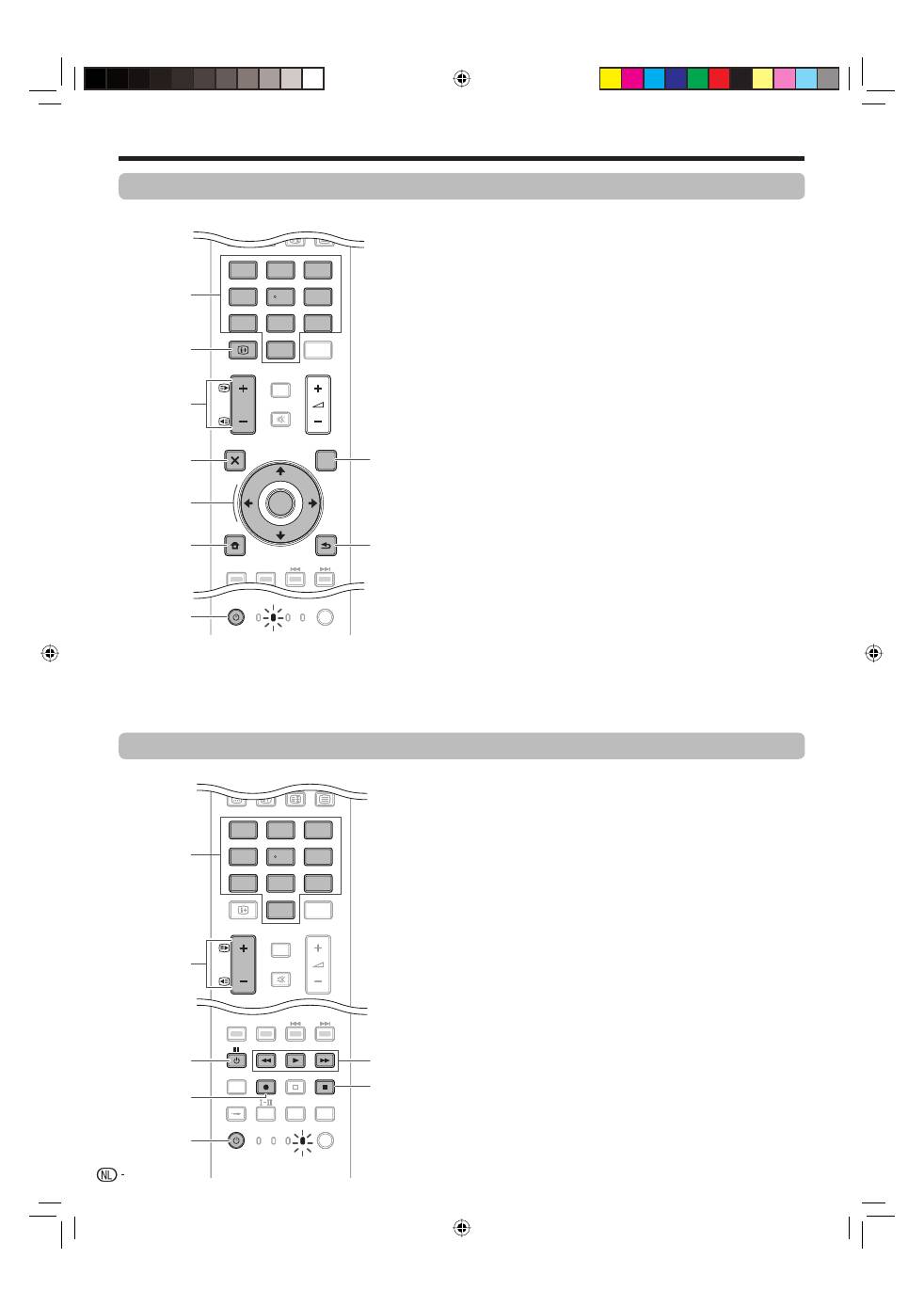
Gebruik met andere apparatuur (STB)
STB (settopbox) bedieningstoetsen
In de STB-stand werken de toetsen op de
afstandsbediening zoals hieronder beschreven.
0–9
Deze toetsen werken als cijfertoetsen.
INFO
Druk op deze toets om informatie over de huidige
uitzending weer te geven.
P
k
/
l
Druk op deze toetsen om op een hoger of lager kanaal af
te stemmen.
EXIT
Druk op deze toets om het uitzending-menuscherm of
het uitzending-gidsscherm te verlaten.
ENTER
Druk op deze toets om de geselecteerde functie te
activeren.
a
/
b
/
c
/
d
Druk op deze toets om onderdelen op het uitzending-
menuscherm of het uitzending-gidsscherm te selecteren.
MENU
Druk op deze toets om het uitzending-menuscherm weer
te geven.
SOURCE
a
Druk op deze toets om de settopbox in en uit te
schakelen.
GUIDE
Druk op deze toets om het uitzending-gidsscherm weer
te geven.
RETURN
Wanneer het uitzending-menuscherm wordt
weergegeven, kunt u op deze toets drukken om meteen
naar het vorige scherm terug te keren.
E
1
2
3
4
5
6
7
8
9
Videorecorder bedieningstoetsen
In de videorecorder-stand werken de toetsen op de
afstandsbediening zoals hieronder beschreven.
0–9
Deze toetsen werken als cijfertoetsen.
P
k
/
l
Druk op deze toetsen om de kanalen van de TV-tuner op
de videorecorder te selecteren.
l
(PAUZE/STILSTAAND BEELD)
Druk op deze toets om het afspelen te pauzeren en naar
een stilstaand beeld te kijken.
p
(OPNEMEN)
Druk op deze toets om te beginnen met opnemen.
SOURCE
a
Druk op deze toets om de videorecorder in en uit te
schakelen.
m
(TERUGSPOELEN)
Druk op deze toets om de band terug te spoelen en om
een bepaald punt te zoeken.
n
(AFSPELEN)
Druk op deze toets om te beginnen met afspelen.
o
(VOORUITSPOELEN)
Druk op deze toets om de band vooruit te spoelen en om
een bepaald punt te zoeken.
r
(STOP)
Druk op deze toets om te stoppen met afspelen.
E
1
2
3
4
5
6
7
TV
DTV
RADIO
4
5
6
7
8
9
1
2
3
0
P.INFO
INFO
P
CH RETURN
EXIT
DVD TOPMENU/
GUIDE
EPG
ENTER
HOME
MENU
MENU
RETURN
SOURCE
TV
STB DVR VCR
DVD
SELECT
TV
DTV
RADIO
P.INFO
CH RETURN
TV
DVR VCR
DVD
SELECT
1
2
3
4
6
7
5
8
9
TV
DTV
RADIO
4
5
6
7
8
9
1
2
3
0
P.INFO
INFO
P
CH RETURN
CTRL
HDMI
REC STOP
HDD
AV
SELECTION
CM SKIP
DVD
TOOLS
SCREEN
SIZE
SOURCE
TV
STB DVR VCR
DVD
SELECT
TV
DTV
RADIO
P.INFO
INFO
CH RETURN
CTRL
HDMI
REC STOP
HDD
AV
SELECTION
CM SKIP
DVD
TOOLS
SCREEN
SIZE
TV
STB DVR
DVD
SELECT
5
3
4
7
6
2
1
Gebruik met andere apparatuur (Videorecorder)
Inleiding
6
KRL3237V_NL.indd 6
KRL3237V_NL.indd 6
2008/06/13 14:53:38
2008/06/13 14:53:38
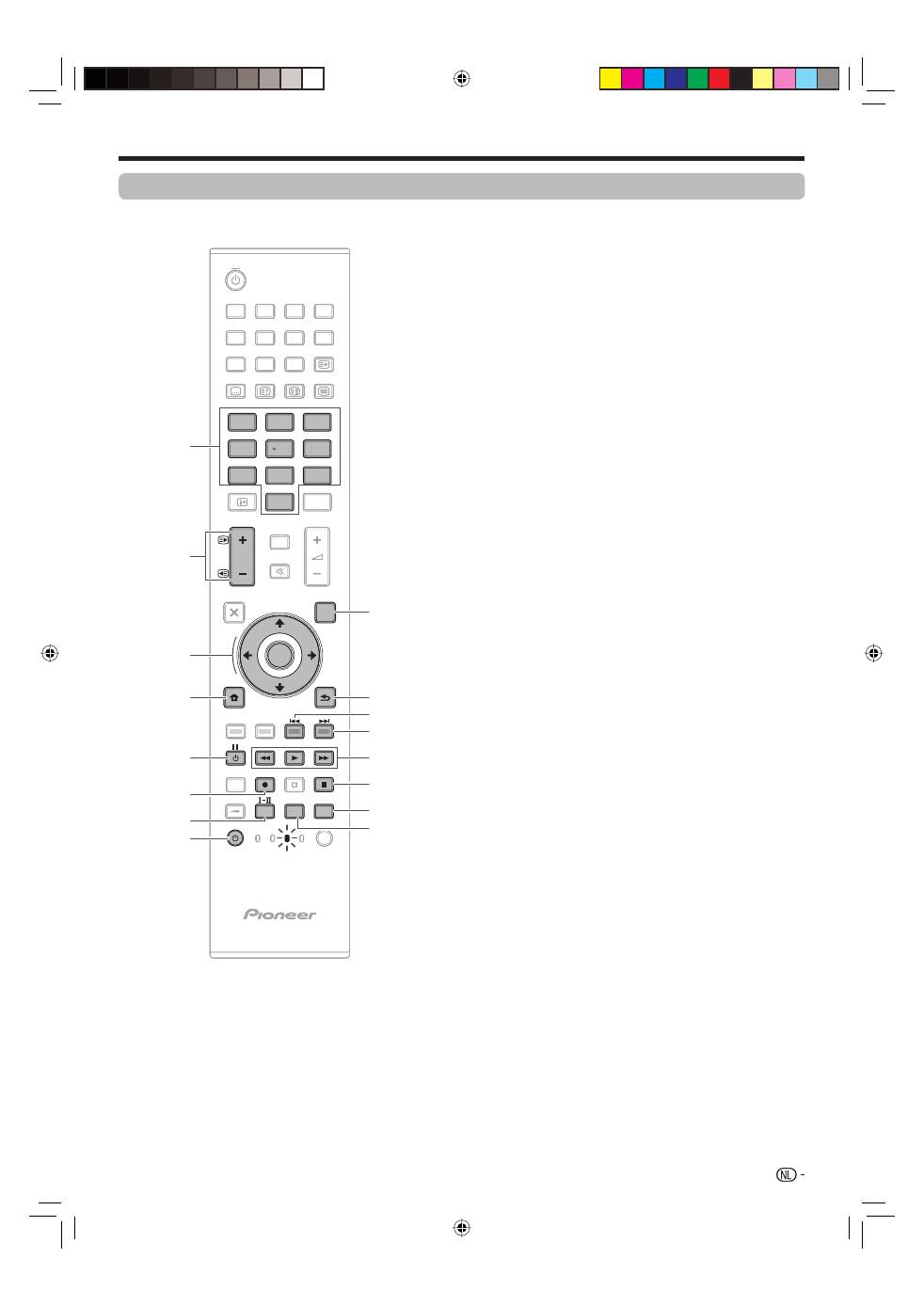
Inleiding
Gebruik met andere apparatuur (DVD/DVR)
TV
DTV
RADIO
1
2
3
4
5
6
7
8
TV
INPUT
4
5
6
7
8
9
1
2
3
0
P.INFO
INFO
P
CH RETURN
EXIT
DVD TOPMENU/
GUIDE
EPG
ENTER
HOME
MENU
MENU
RETURN
CTRL
HDMI
REC STOP
HDD
AV
SELECTION
CM SKIP
DVD
TOOLS
SCREEN
SIZE
SOURCE
TV
STB DVR VCR
DVD
SELECT
TV
DTV
RADIO
1
2
3
4
5
6
7
8
TV
INPUT
P.INFO
INFO
CH RETURN
EXIT
CTRL
HDMI
REC STOP
CM SKIP
TV
STB
VCR
SELECT
1
4
8
5
6
7
3
9
10
14
15
12
11
13
16
2
DVD/DVR bedieningstoetsen
In de DVD/DVR-stand werken de toetsen op de
afstandsbediening zoals hieronder beschreven.
0–9
Deze toetsen werken als cijfertoetsen.
P
k
/
l
(alleen DVD/HDD-recorder (DVR))
Druk op deze toetsen om het kanaal van de ingebouwde
tuner van de DVD/HDD-recorder (DVR) te veranderen.
ENTER
Druk op deze toets om de geselecteerde functie te activeren.
a
/
b
/
c
/
d
Druk op deze toets om onderdelen op het DVD-
menuscherm te selecteren.
MENU
Druk op deze toets om het DVD-menu weer te geven.
l
(PAUZE/STILSTAAND BEELD)
Druk op deze toets om het afspelen te pauzeren en naar
een stilstaand beeld te kijken.
p
(OPNEMEN) (alleen DVD/HDD-recorder (DVR))
Druk op deze toets om te beginnen met opnemen.
TOOLS (alleen Pioneer BD-speler)
Druk op deze toets om het “TOOLS” menu weer te geven.
SOURCE
a
Druk op deze toets om de DVD-speler of DVD/HDD-
recorder (DVR) in en uit te schakelen.
DVD TOP MENU
Wanneer u op deze toets drukt, verschijnt het DVD-hoofdmenu.
RETURN
Wanneer het DVD-menu wordt weergegeven, kunt u op deze
toets drukken om meteen naar het vorige scherm terug te keren.
j
(HOOFDSTUK ZOEKEN)
Wanneer u op deze toets drukt, gaat u terug naar het
begin van het vorige hoofdstuk.
k
(HOOFDSTUK ZOEKEN)
Wanneer u op deze toets drukt, gaat u vooruit naar het
begin van het volgende hoofdstuk.
m
(VERSNELDE WEERGAVE)
Druk op deze toets voor versnelde weergave in
achterwaartse richting.
n
(AFSPELEN)
Druk op deze toets om te beginnen met afspelen.
o
(VERSNELDE WEERGAVE)
Druk op deze toets voor versnelde weergave in
voorwaartse richting.
r
(STOP)
Druk op deze toets om te stoppen met afspelen of
opnemen. Bij sommige DVD-spelers of DVD/HDD-
recorders (DVR’s) kunt u een tweede maal op de toets
drukken om de disclade te openen.
REC STOP (alleen DVD/HDD-recorder (DVR))
Druk
p
en
r
tegelijk in om te stoppen met opnemen.
Deze functie is alleen beschikbaar voor Pioneer en Sony
DVD/HDD-recorders (DVR’s).
HDD (alleen DVD/HDD-recorder (DVR))
Druk op deze toets om de harde schijf (HDD) te
selecteren voor afspelen of opnemen.
DVD (alleen DVD/HDD-recorder (DVR))
Druk op deze toets om de DVD te selecteren voor afspelen of opnemen.
OPMERKING
In de DVD/DVR-stand kunt u een BD-speler bedienen.
De DVD-speler, DVD/HDD-recorder (DVR) en BD-speler
kunnen niet gelijktijdig worden geselecteerd.
E
1
2
3
4
5
6
7
8
9
0
Q
W
E
R
T
Y
•
•
7
KRL3237V_NL.indd 7
KRL3237V_NL.indd 7
2008/06/13 14:53:41
2008/06/13 14:53:41
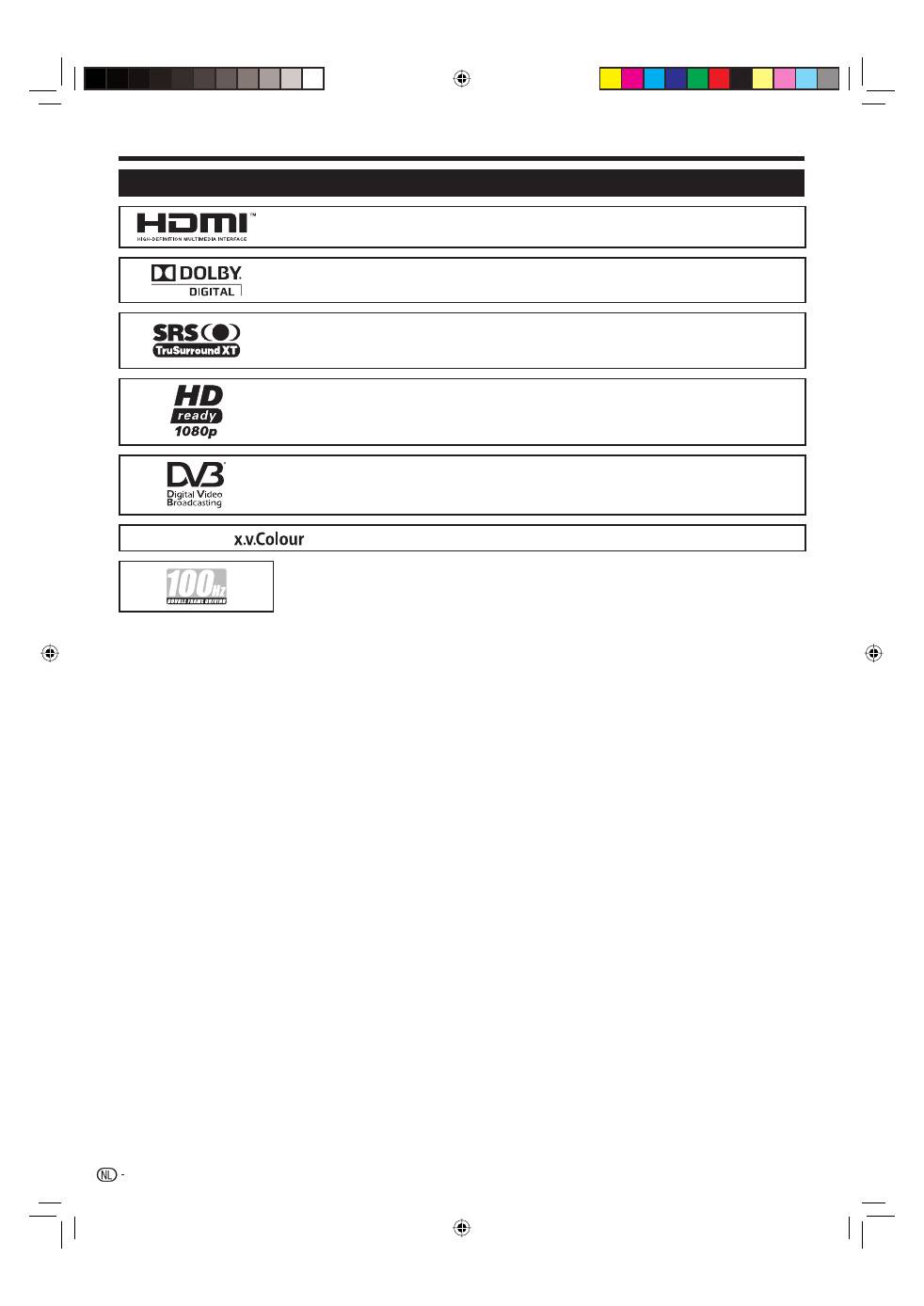
Inleiding
Handelsmerken
“HDMI, het HDMI-logo en High-Definition Multimedia Interface zijn handelsmerken
of gedeponeerde handelsmerken van HDMI Licensing LLC.”
•
Vervaardigd onder licentie van Dolby Laboratories.
“Dolby” en het dubbele-D symbool zijn handelsmerken van Dolby Laboratories.
•
•
TruSurround XT, SRS en het
h
symbool zijn handelsmerken van SRS Labs, Inc.
TruSurround XT technologie is geinkorporeerd met verlof van de licentiehouder SRS
Labs, Inc.
•
•
Het “HD ready 1080P” logo is een handelsmerk van EICTA.
•
Het DVB-logo is het gedeponeeerde handelsmerk van Digital Video Broadcasting—
DVB—project.
•
“x.v.Colour” en
zijn handelsmerken van Sony Corporation.
•
8
KRL3237V_NL.indd 8
KRL3237V_NL.indd 8
2008/06/13 14:53:42
2008/06/13 14:53:42
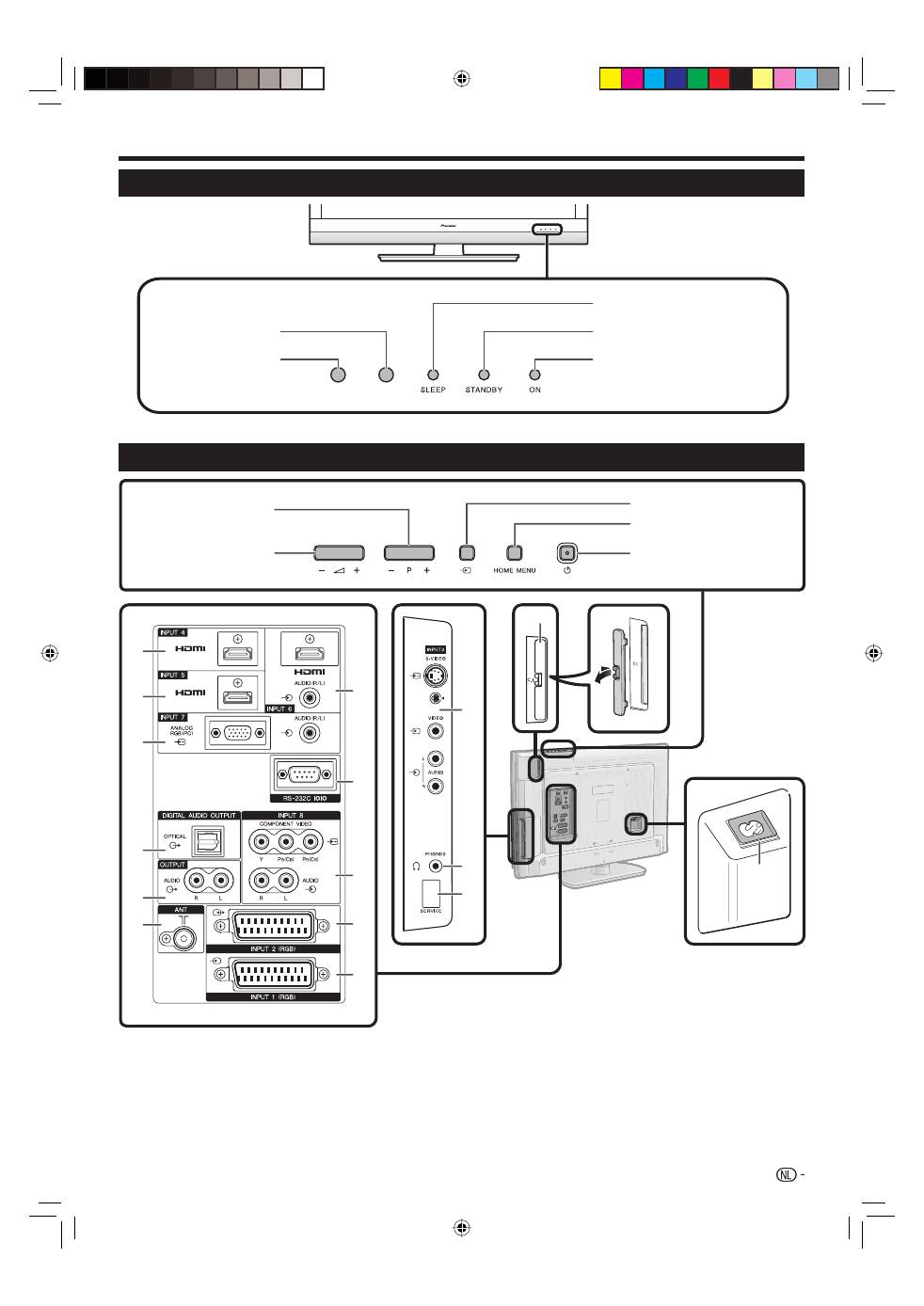
Inleiding
12
13
14
7
8
9
10
11
1
2
3
4
5
6
15
16
INPUT4 (HDMI) aansluiting
INPUT5 (HDMI) aansluiting
INPUT7 (ANALOGUE RGB/AUDIO)
aansluitingen
DIGITAL AUDIO OUTPUT
aansluiting
OUTPUT (AUDIO) aansluitingen
ANT (antenne) aansluiting
1
2
3
4
5
6
TV (Achterkant)
INPUT6 (HDMI/AUDIO)
aansluitingen
RS-232C aansluiting
INPUT8 (COMPONENT/AUDIO)
aansluitingen
INPUT2 (RGB) aansluiting
INPUT1 (RGB) aansluiting
7
8
9
10
11
INPUT3 aansluitingen
PHONES (hoofdtelefoon)
SERVICE aansluiting
COMMON INTERFACE sleuf
AC INPUT aansluiting
12
13
14
15
16
WAARSCHUWING:
Een te hoog ingesteld volume van
de oortelefoon of hoofdtelefoon kan
resulteren in gehoorverlies.
HOME MENU
toets
a
(Stroomvoorziening) toets
i
k
/
l
Volumetoetsen
P
k
/
l
Programma
(kanaal) toetsen
b
(Ingangsbron) toets
TV (Voorkant)
RLS*
RLS = Room Light Sensor (kamerverlichtingssensor)
*
Afstandsbedieningssensor
ON
indicator
SLEEP
indicator
STANDBY
indicator
9
KRL3237V_NL.indd 9
KRL3237V_NL.indd 9
2008/06/13 14:53:45
2008/06/13 14:53:45
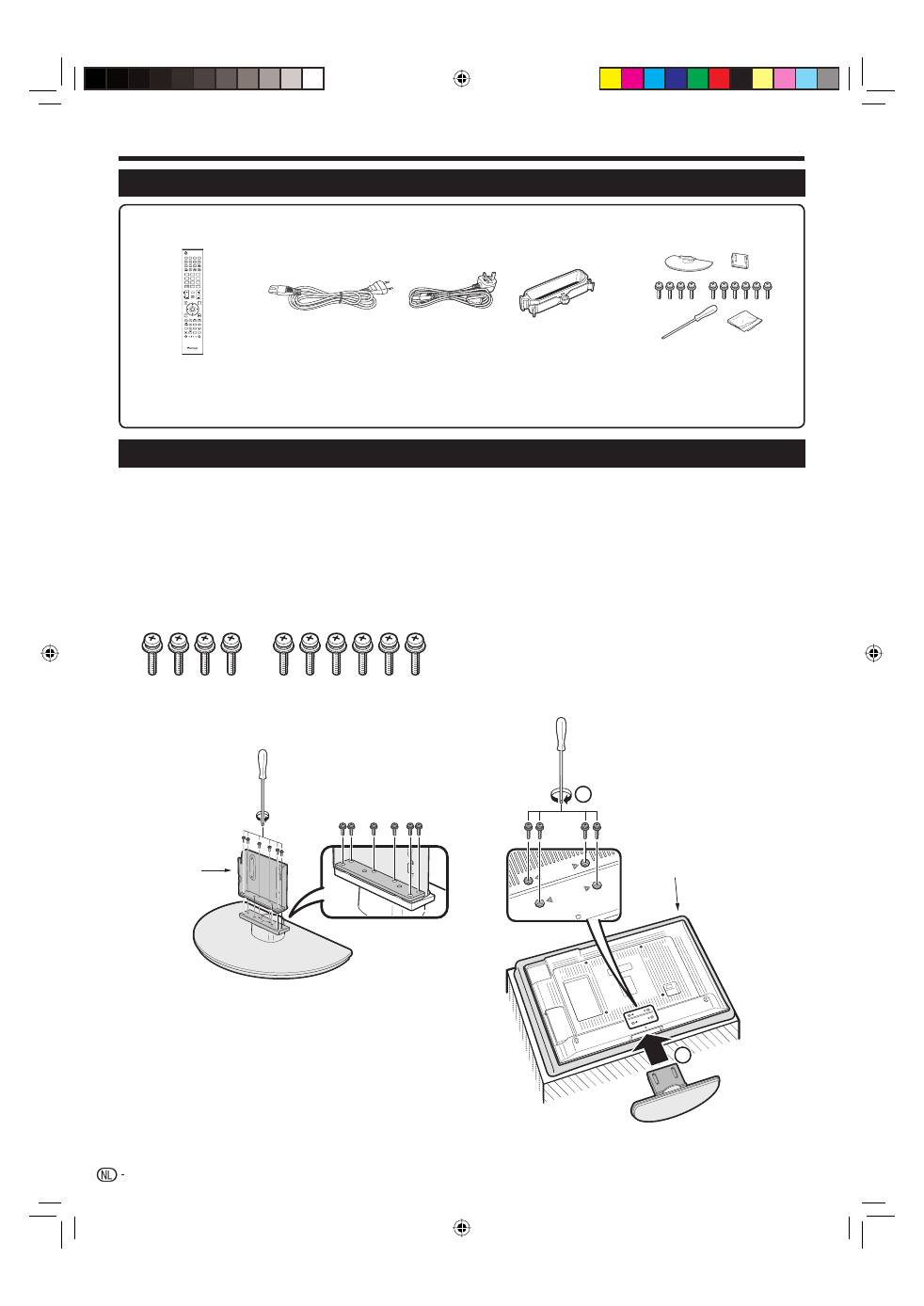
Controleer of er tien schroeven bij de standaard
zijn geleverd.
Bevestig de steun aan de basisplaat met de zes
schroeven met behulp van de schroevendraaier
(bijgeleverd), zoals afgebeeld.
1
2
Voorbereidingen
Insteken van de standaard.
Steek de standaard in de openingen aan de
onderkant van de TV (Houd de standaard
vast zodat deze niet op de grond kan vallen).
Monteer de vier korte schroeven in de vier
gaten aan de achterkant van de TV en draai
de schroeven vast.
3
1
2
1
2
OPMERKING
Voer de voorgaande stappen in de omgekeerde volgorde
uit om de standaard los te maken.
•
Bijgeleverde accessoires
Bevestigen van de standaard
Maak het netsnoer los van de AC INPUT aansluiting voordat u begint met het bevestigen (of losmaken) van de standaard.
Leg een deken of een zacht kussen op de ondergrond en leg hierop de TV voordat u met de werkzaamheden
begint. Dit om beschadigingen te voorkomen.
VOORZICHTIG
Bevestig de standaard in de juiste richting.
Volg altijd de aanwijzingen op. Bij een verkeerde montage van de standaard kan de TV omvallen.
•
•
•
•
10
Afstandsbediening (
g
1)
Netsnoer (
g
2)
Standaard (
g
1)
Kabelklem (
g
1)
Blz. 3 en 11
Blz. 10
Blz. 14
Blz. 14
Gebruiksaanwijzing (dit boekje)
Garantiebewijs
•
•
“AA” formaat alkalibatterij (
g
2) ... Blz. 11
•
SOURCE
TV
STB DVR VCR
DVD
SELECT
HOME
MENU
MENU
RETURN
EXIT
DVD TOPMENU/
GUIDE
EPG
P
4
5
6
7
8
9
0
P.INFO
1
2
3
INFO
CH RETURN
TV
CTRL
HDMI
REC STOP
HDD
AV
SELECTION
CM SKIP
DVD
TOOLS
SCREEN
SIZE
DTV
RADIO
1
2
3
4
5
6
7
8
TV
INPUT
ENTER
Steun
Zacht
kussen
KRL3237V_NL.indd 10
KRL3237V_NL.indd 10
2008/06/13 14:53:47
2008/06/13 14:53:47
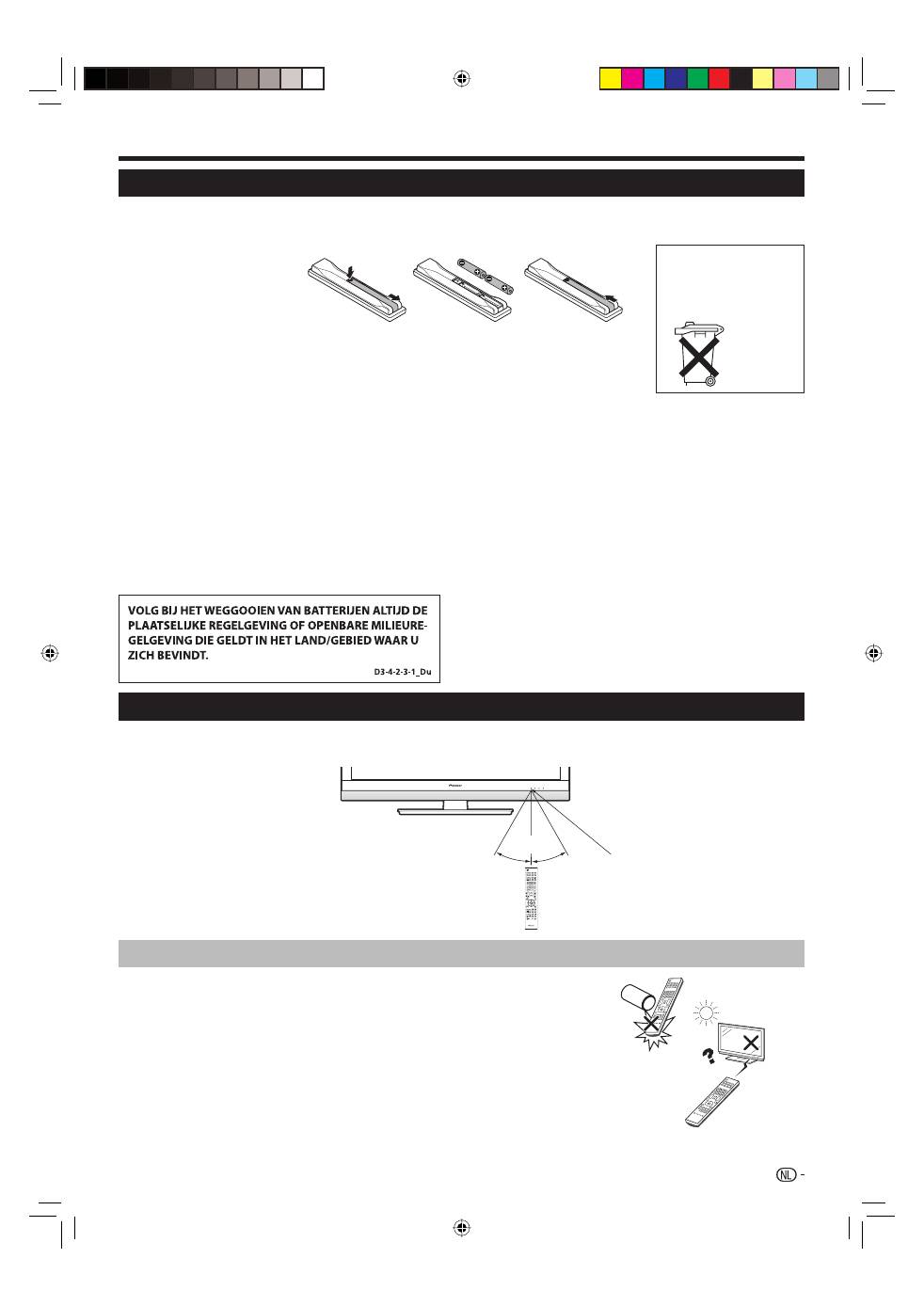
Voorbereidingen
Plaatsen van de batterijen
Voordat u de TV de eerste maal gebruikt, moet u de twee bijgeleverde “AA” formaat alkalibatterijen plaatsen.
Wanneer de batterijen uitgeput raken en de afstandsbediening niet meer goed werkt, moet u de batterijen door
nieuwe “AA” formaat batterijen vervangen.
Open het deksel van het
batterijvak.
Plaats de twee
bijgeleverde “AA” formaat
alkalibatterijen.
Plaats de batterijen met de plus en min
polen overeenkomstig de (
e
) en (
f
) aanduidingen in het batterijvak.
Sluit het deksel van het batterijvak.
VOORZICHTIG
Bij verkeerd gebruik kunnen de batterijen gaan lekken of zelfs ontploffen. Volg voor alle zekerheid steeds de
onderstaande aanwijzingen.
Gebruik niet gelijktijdig verschillende typen batterijen. De batterijen hebben namelijk andere eigenschappen afhankelijk van het
type.
Gebruik niet gelijktijdig oude en nieuwe batterijen. Bij gelijktijdig gebruik van oude en nieuwe batterijen zullen de nieuwe
batterijen minder lang meegaan en kunnen de oude batterijen lekken.
Verwijder de batterijen zodra deze leeg zijn. De chemische vloeistof die uit de batterijen lekt kan huiduitslag veroorzaken. Als
de batterijen gelekt hebben, moet u de vloeistof grondig met een doek weggeven.
De batterijen die bij dit apparaat worden geleverd kunnen een kortere levensduur dan normaal hebben, als gevolg van de
condities waarbij de batterijen zijn opgeslagen.
Als u de afstandsbediening langere tijd niet denkt te gebruiken, moet u de batterijen eruit nemen.
Bij vervangen van de batterijen moeten alkalibatterijen en geen zinkkoolbatterijen worden gebruikt.
1
2
•
3
•
•
•
•
•
•
Opmerkingen betreffende de afstandsbediening
Stel de afstandsbediening niet aan harde schokken bloot.
Let er tevens op dat er geen vloeistof over de afstandsbediening wordt gemorst
en houd deze uit de buurt van vochtige plaatsen.
Leg de afstandsbediening niet in de zon. De hitte kan de afstandsbediening
vervormen.
De afstandsbediening werkt niet goed als er rechtstreeks zonlicht of het
licht van een sterke lamp op de afstandsbedieningssensor van de TV valt. In
dat geval moet u de plaats van de lamp of de TV veranderen, of u houdt de
afstandsbediening dichter bij de afstandsbedieningssensor.
•
•
•
SOURCE
TV
STB DVR VCR
DVD
SELECT
HOME
MENU
MENU
RETURN
EXIT
DVD TOPMENU/
GUIDE
EPG
P
4
5
6
7
8
9
0
P.INFO
1
2
3
INFO
CH RETURN
TV
CTRL
HDMI
REC STOP
HDD
AV
SELECTION
CM SKIP
DVD
TOOLS
SCREEN
SIZE
DTV
RADIO
1
2
3
4
5
6
7
8
TV
INPUT
ENTER
30°
30°
Gebruik van de afstandsbediening
Gebruik de afstandsbediening terwijl u deze naar de afstandsbedieningssensor richt. Wanneer er obstakels tussen
de afstandsbediening en de sensor zijn, is het mogelijk dat de afstandsbediening niet juist werkt.
11
5 m
Afstandsbedieningssensor
Bij dit product zijn batterijen
geleverd. Wanneer deze leeg
zijn, moet u ze niet
weggooien maar inleveren
als KCA.
KRL3237V_NL.indd 11
KRL3237V_NL.indd 11
2008/06/13 14:53:50
2008/06/13 14:53:50
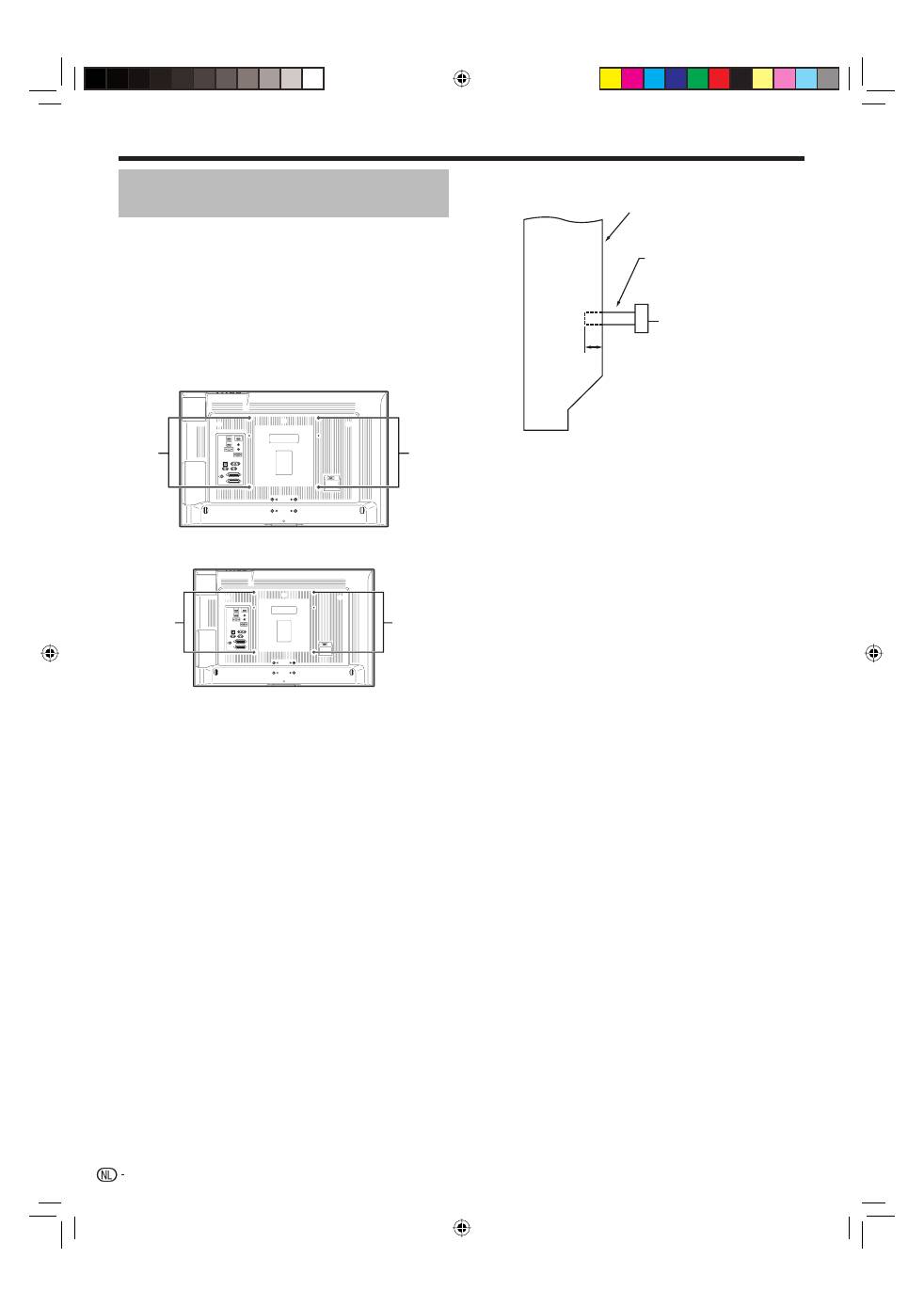
Voorbereidingen
Voorzorgsmaatregelen betreffende
de installatie
Neem de volgende punten in acht bij de montage van
onderdelen zoals de los verkrijgbare standaard.
Bij gebruik met andere standaards,
montagesteunen en dergelijke
Raadpleeg uw dealer.
De volgende montagegaten kunnen voor de
installatie worden gebruikt.
Achterkant
(KRL-37V)
(KRL-32V)
OPMERKING
De montagegaten kunnen worden gebruikt nadat de
zwarte afdichtingen en de schroeven zijn verwijderd.
VOORZICHTIG
Gebruik M6 schroeven, die 12 mm tot 15 mm diepte
naar binnen gaan vanaf het montageoppervlak van
de vlakscherm-TV. Zie de afbeelding van de zijkant
rechts hiernaast.
Let op dat u de ventilatieopening aan de achterkant
van de vlakscherm-TV niet afsluit.
Zorg dat de vlakscherm-TV op een vlak oppervlak
wordt geïnstalleerd, want het LCD-paneel dat in dit
product wordt gebruikt is gemaakt van glas.
De andere schroefgaten dan die getoond in de
afbeeldingen hierboven, mogen alleen voor de
voorgeschreven producten worden gebruikt.
Gebruik deze gaten nooit voor de montage van niet
voorgeschreven producten.
OPMERKING
Pioneer kan niet aansprakelijk worden gesteld voor
letsel of materiële schade als gevolg van het gebruik
van montagehulpstukken.
•
•
•
•
•
•
•
•
Montagegaten
Montagegaten
Montagegaten
Montagegaten
Zijkant
Vlakscherm-
TV
Montageoppervlak
Montagesteun
(of gelijkwaardig
product)
M6 schroef
12 mm tot 15 mm
12
KRL3237V_NL.indd 12
KRL3237V_NL.indd 12
2008/06/13 14:53:53
2008/06/13 14:53:53
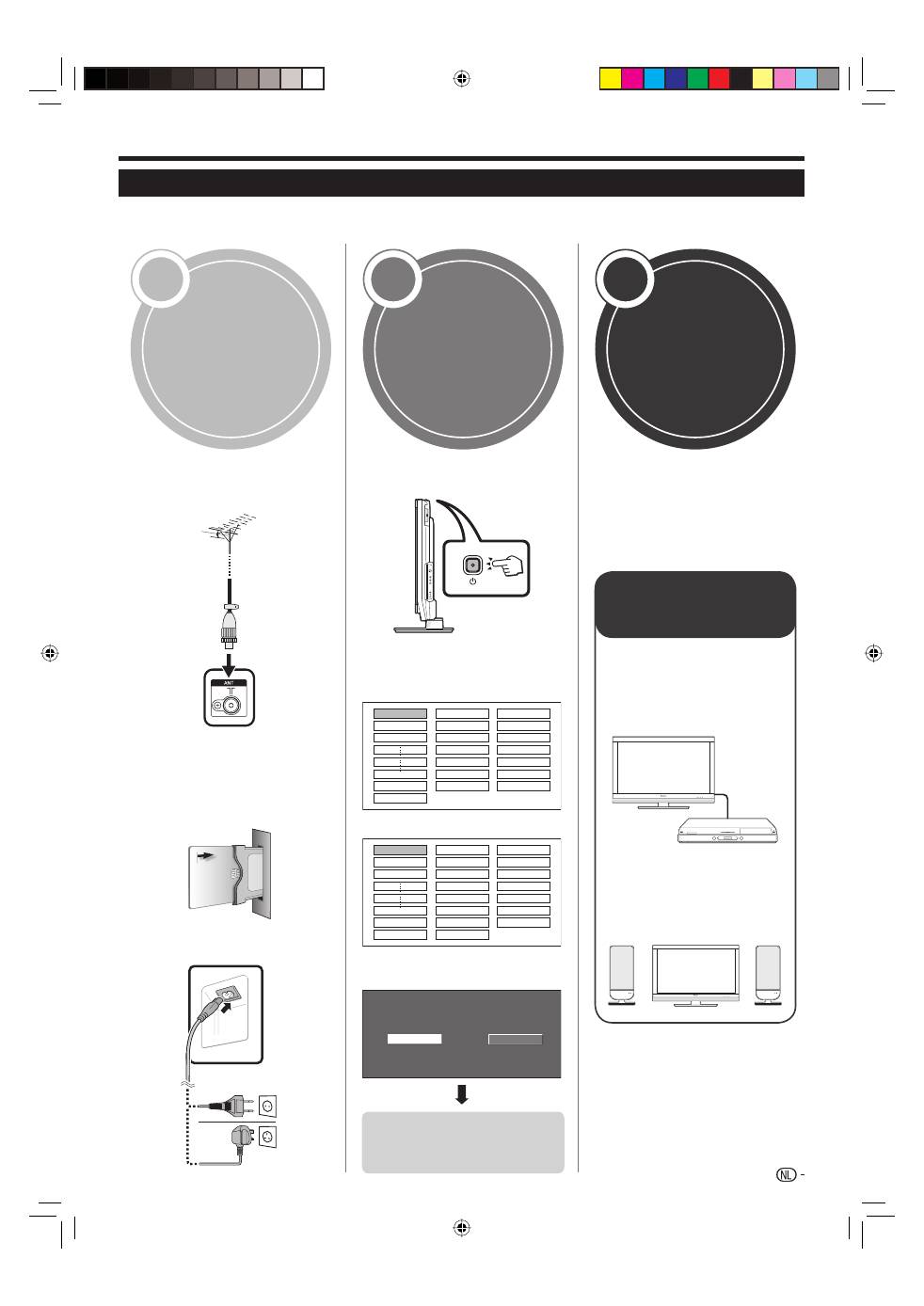
Snelstartgids
1 2 3
Overzicht van eerste ingebruikname
Voer de onderstaande stappen een voor een uit wanneer u de TV de eerste maal gebruikt. Sommige stappen zijn
mogelijk niet nodig afhankelijk van de installatie en aansluiting van de TV.
Sluit de antennekabel op de
antenneaansluiting aan (Blz.
14).
Steek indien nodig een
smartcard in de
gemeenschappelijke
interfacesleuf om naar
gescramblede zenders te
kijken (Blz. 14 en 25).
Sluit het netsnoer op de TV
aan (Blz. 14).
.
n
o
p
Schakel de stroom in met
a
op de TV (Blz. 16).
Voer de automatische installatie
bij eerste gebruik uit (Blz. 15).
Instelling van de taal
English
Italiano
Svenska
Instelling van het land
Austria A B/G
Finland FIN B/G
Greece GR
B/G
Instelling voor zoeken van
kanalen
Analoog zoeken
Digitaal zoeken
n
o
✔
✔
✔
Gefeliciteerd!
U kunt nu TV kijken.
Richt indien nodig de
antenne om een maximale
signaalsterkte te verkrijgen
(Blz. 15).
n
o
13
Voorbereidingen
Inschakelen en
automatische
installatie
TV kijken
Externe apparaten
aansluiten
Sluit de externe
apparaten, zoals een
DVD-speler/recorder,
op de voorgeschreven
wijze aan (Blz. 21–23).
Sluit de externe
geluidsapparatuur,
zoals de luidsprekers/
versterker, op de
voorgeschreven wijze
aan (Blz. 21 en 24).
n
o
Start het zoeken
van kanalen
KRL3237V_NL.indd 13
KRL3237V_NL.indd 13
2008/06/13 14:53:54
2008/06/13 14:53:54
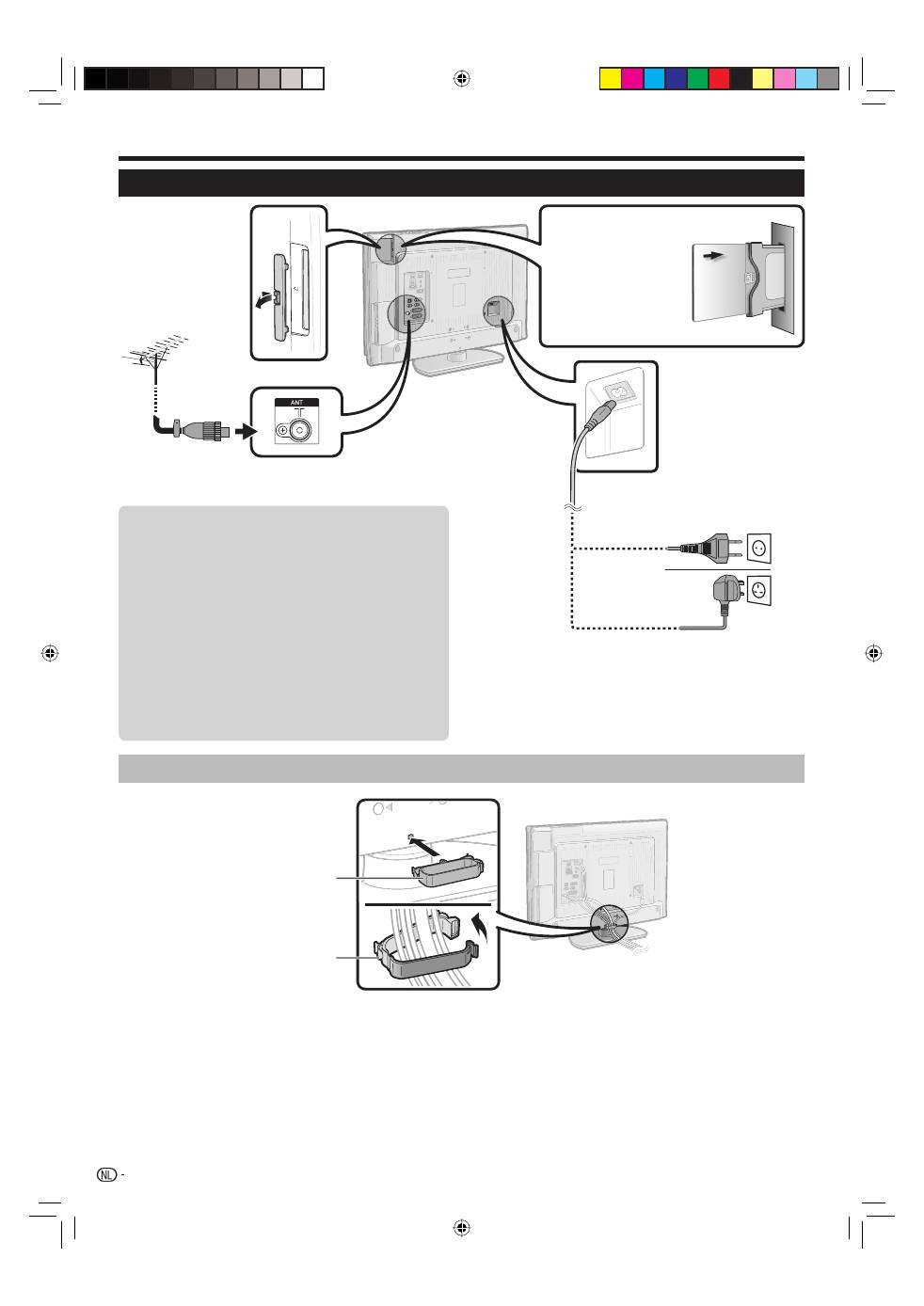
Snelstartgids
Stroomvoorziening van de antenne
Nadat u de antennekabel hebt aangesloten op de
antenne-ingang aan de achterkant van de TV, moet
u de antenne van stroom voorzien om digitale/
terrestrische zenders te kunnen ontvangen.
Druk op
h
om het “HOME MENU” scherm weer te
geven.
Druk op
a
/
b
om “Instellingen” te selecteren.
Druk op
a
/
b
om “Antenne-instellingen - DIGITAAL”
te selecteren en druk dan op
ENTER
.
Druk op
a
/
b
om “Voedingsspann.” te selecteren en
druk dan op
ENTER
.
Druk op
c
/
d
om “Aan” te selecteren en druk dan op
ENTER
.
1
2
3
4
5
Voordat u de stroom inschakelt
Bundelen van de kabels
14
Kabelklem
Bundel de kabels met
de klem.
Netsnoer
Plaats de TV in de buurt
van het stopcontact en
zorg dat de netstekker
gemakkelijk bereikbaar is.
Standaard DIN45325
stekker (IEC 169-2)
75
q
coaxiale kabel
(Voor Groot-
Brittannië en Ierland)
Steek de CA-module voorzichtig
in de gemeenschappelijke
interfacesleuf met de
contactzijde naar voren
gekeerd.
Het logo op de CA-
module moet naar voren
gekeerd zijn, weg van de
achterkant van de TV.
1
2
(Voor Europa,
behalve Groot-
Brittannië en Ierland)
KRL3237V_NL.indd 14
KRL3237V_NL.indd 14
2008/06/13 14:53:57
2008/06/13 14:53:57
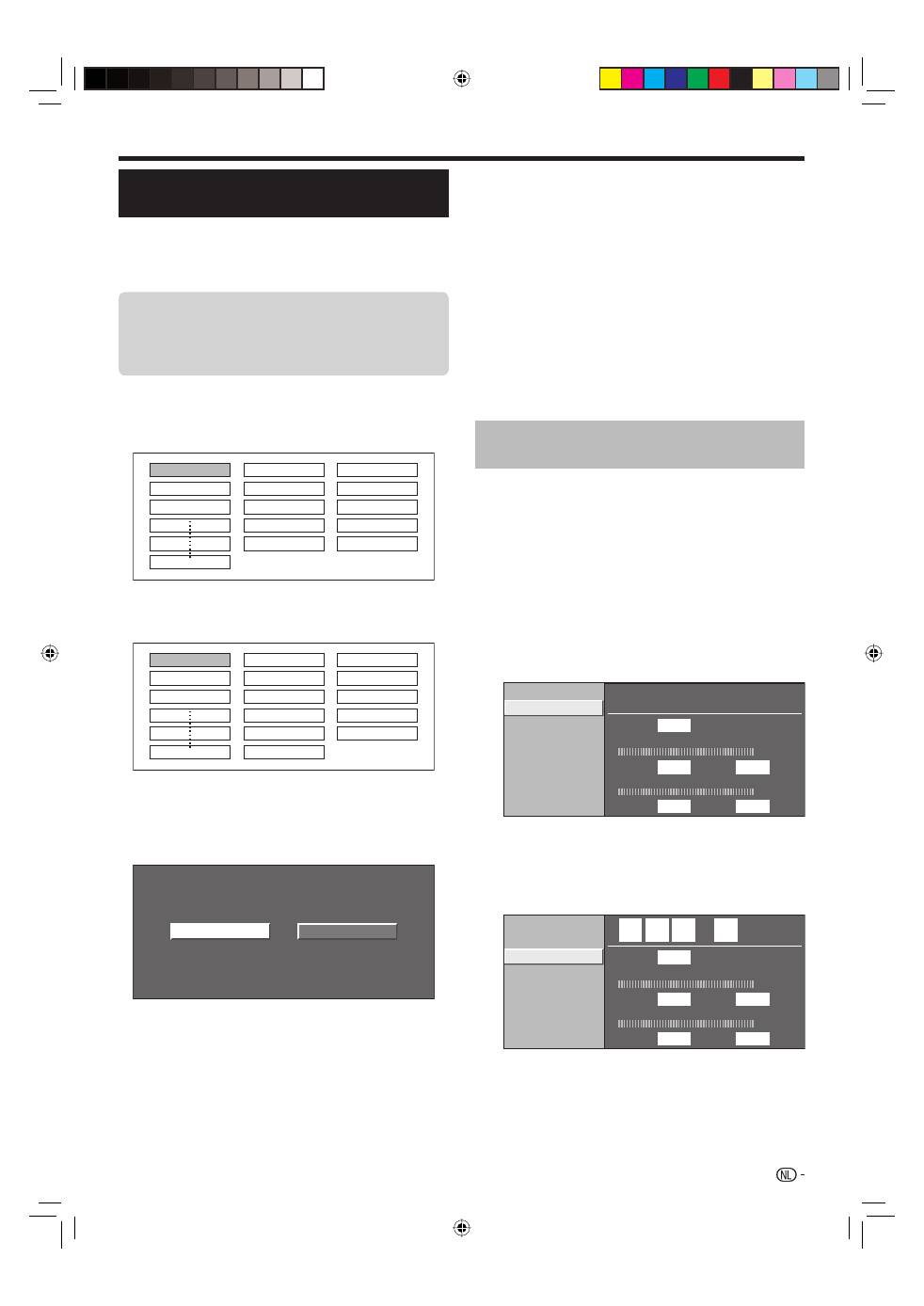
Snelstartgids
Automatische installatie bij eerste
gebruik
Wanneer u de TV de eerste maal inschakelt nadat
u deze hebt gekocht, verschijnt de assistent voor
automatische installatie bij eerste gebruik. Volg de
menu’s en maak de vereiste instellingen achter elkaar.
Druk op
a
van de TV.
De assistent voor automatische installatie bij eerste
gebruik verschijnt.
Instellen van de OSD-taal.
English
Italiano
Svenska
Druk op
a
/
b
/
c
/
d
om de gewenste taal te
selecteren en druk dan op
ENTER
.
Instellen van het land (het land waarin de TV staat).
Austria A B/G
Finland FIN B/G
Greece GR
B/G
Druk op
a
/
b
/
c
/
d
om het land of gebied te
selecteren en druk dan op
ENTER
.
Dit instellingenscherm verschijnt alleen tijdens de
eerste installatie.
Start het zoeken van de kanalen.
Analoog zoeken
Digitaal zoeken
Druk op
c
/
d
om “Digitaal zoeken” of “Analoog
zoeken” te selecteren en druk dan op
ENTER
.
Als u nog meer uitzendingen wilt zoeken, activeert u “Extra
zoeken” in het menu “Programma instellen” (Blz. 32 en 33).
Om naar zowel analoge als digitale uitzendingen te kijken,
moet u de kanaalzoekfunctie voor elk formaat uitvoeren.
VOORBEELD
Als u “Digitaal zoeken” in de assistent voor
automatische installatie bij eerste gebruik activeert,
moet u “Analoog zoeken” uitvoeren bij “Automatische
Installatie” in het menu “Instellingen”.
1
•
2
3
•
4
•
•
•
De TV zoekt alle ontvangbare TV-zenders, sorteert
deze en slaat ze op overeenkomstig de bijbehorende
instellingen en de aangesloten antenne.
Om de automatische installatie bij eerste gebruik af te
breken terwijl deze wordt uitgevoerd, drukt u op
6
(RETURN)
.
OPMERKING
Als u de stroom op de TV uitschakelt nadat u stap 4 hebt
uitgevoerd, zal de assistent voor automatische installatie
bij eerste gebruik niet verschijnen. U kunt de automatische
installatiefunctie opnieuw uitvoeren vanaf het “Instellingen”
menu (Blz. 32).
De assistent voor automatische installatie bij eerste gebruik
wordt uitgeschakeld als u gedurende 30 minuten geen
bedieningshandelingen op de TV uitvoert voordat u begint
met het zoeken naar kanalen in stap 5.
Controleren van de signaalsterkte
en de kanaalsterkte
Als u een DVB-T antenne de eerste maal installeert of als
u de antenne verplaatst, moet u terwijl u naar het antenne-
instellingenscherm kijkt de richting van de antenne afstellen
om een goede ontvangst te verkrijgen.
Druk op
h
om het “HOME MENU” scherm
weer te geven.
Druk op
a
/
b
om “Instellingen” te selecteren.
Druk op
a
/
b
om “Antenne-instellingen -
DIGITAAL” te selecteren en druk dan op
ENTER
.
Controleren van de signaalsterkte
Druk op
a
/
b
om “Signaalsterkte” te selecteren.
Signaalsterkte
Voedingsspann.
Kanaalsterkte
Signaalsterkte
Kwaliteit
Huidig
Max.
0
Kanaalnummer
21
0
Huidig
Max.
0 0
Controleren van de kanaalsterkte
Druk op
a
/
b
om “Kanaalsterkte” te selecteren
en druk dan op
ENTER
.
U kunt een bepaalde frequentieband invoeren met de
0
–
9
cijfertoetsen.
Signaalsterkte
Voedingsspann.
Kanaalsterkte
Signaalsterkte
Kwaliteit
Huidig
Max.
0
Kanaalnummer
21
0
Huidig
Max.
0 0
4
7
4
.
0
MHz
Plaats en richt de antenne zodanig dat de
maximale waarden voor “Signaalsterkte” en
“Kwaliteit” worden verkregen.
OPMERKING
Aan de hand van de waarden voor “Signaalsterkte” en
“Kwaliteit” kunt u bepalen of de antenne juist is gericht.
5
•
•
•
1
2
3
E
E
•
4
•
15
Controleer het volgende voordat u de
stroom inschakelt
Is de antennekabel aangesloten?
Is het netsnoer aangesloten?
E
E
KRL3237V_NL.indd 15
KRL3237V_NL.indd 15
2008/06/13 14:54:01
2008/06/13 14:54:01
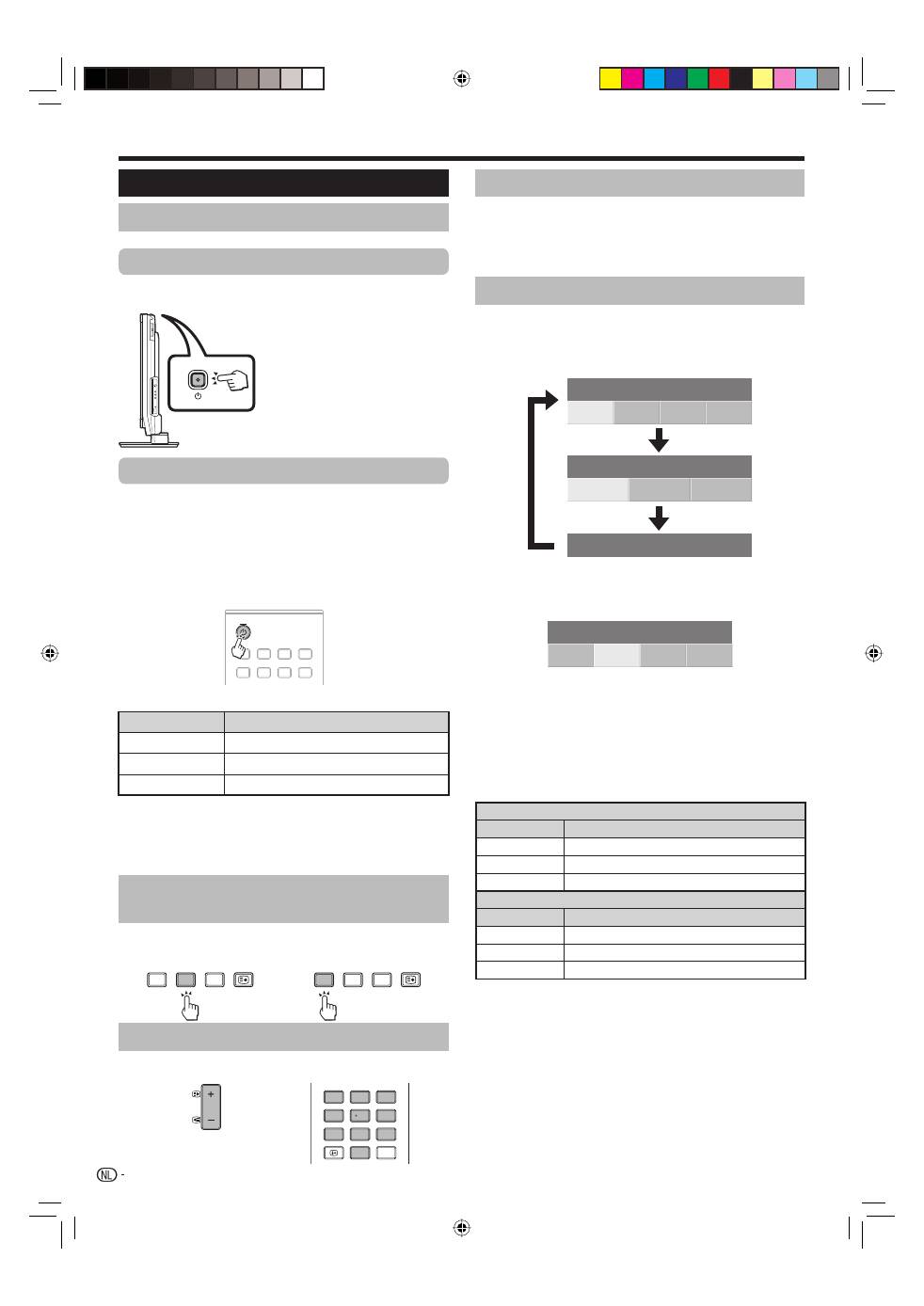
TV kijken
Kiezen van de geluidsfunctie
DTV-modus:
Als er meerdere geluidsinstellingen zijn, kunt u met
t
de gewenste instelling kiezen.
Audio (ENG) : STEREO
L/R
L
R
LR
Audio (ENG) : CH A
CH A
CH B
CH AB
Audio (ENG) : MONO
Druk op
c
/
d
om het L of R geluid te selecteren
wanneer het STEREO of DUAL MONO scherm wordt
weergegeven.
Audio (ENG) : STEREO
L/R
L
R
LR
OPMERKING
Het geluidsmodusscherm verdwijnt na zes seconden.
De onderdelen die gekozen kunnen worden, variëren afhankelijk van
de uitzending die wordt ontvangen.
ATV-modus:
Bij enkele malen indrukken van
t
verandert de
instelling zoals aangegeven in de volgende tabel.
Selectie bij NICAM TV-uitzendingen
Signaal
Beschikbare instellingen
Stereo
NICAM STEREO, MONO
Tweetalig
NICAM CH A, NICAM CH B, NICAM CH AB, MONO
Mono
NICAM MONO, MONO
Selectie bij A2 TV-uitzendingen
Signaal
Beschikbare instellingen
Stereo
STEREO, MONO
Tweetalig
CH A, CH B, CH AB
Mono
MONO
OPMERKING
Als er geen signaal binnenkomt, wordt “MONO” aangegeven voor
de geluidsfunctie.
E
•
•
E
•
Kijken naar analoge
uitzendingen
E
Kijken naar digitale
uitzendingen
E
TV
DTV
RADIO
TV
DTV
RADIO
P
4
5
6
7
8
9
1
2
3
0
P.INFO
INFO
Basisbediening
In/uitschakelen
In/uitschakelen van de stroom
Druk op
a
van de TV.
Schakel uit door op
a
van de TV te drukken.
Standby-modus
In de ruststand (standby) zetten
Als de TV ingeschakeld is, kunt u het apparaat in de ruststand
(standby) zetten door op
a
(TV)
van de afstandsbediening te
drukken.
Inschakelen vanuit de ruststand (standby)
Druk in de ruststand (standby) op
a
(TV)
van de afstandsbediening.
1
2
3
4
5
6
7
8
TV
INPUT
1
2
3
4
5
6
7
8
INPUT
Status van de TV-indicators
TV-indicator
Status
ON (blauw)
Stroom is ingeschakeld
STANDBY (rood)
Ruststand
SLEEP (oranje)
Uitschakeltimer is aan
OPMERKING
Trek de stekker van het netsnoer uit het stopcontact als u de TV
langere tijd niet denkt te gebruiken.
Wanneer
a
in de uit-stand staat, zal er toch nog een kleine
hoeveelheid stroom naar de apparatuur lopen.
E
E
•
•
Omschakelen tussen analoge en
digitale uitzendingen
Kiezen van de kanalen
Met 0–9:
Met P
k
/
l
:
Kiezen van een externe videobron
Nadat de aansluitingen zijn gemaakt, drukt u op
INPUT1–8
van de afstandsbediening of op
b
van
de TV om over te schakelen naar de gewenste externe
bron.
16
OPMERKING
Als de stroom wordt uitgeschakeld
met
a
op de TV, zullen de
EPG-gegevens (elektronische
programmagids) verloren gaan
en worden de geprogrammeerde
timeropnamen niet door de TV
uitgevoerd.
•
KRL3237V_NL.indd 16
KRL3237V_NL.indd 16
2008/06/13 14:54:03
2008/06/13 14:54:03
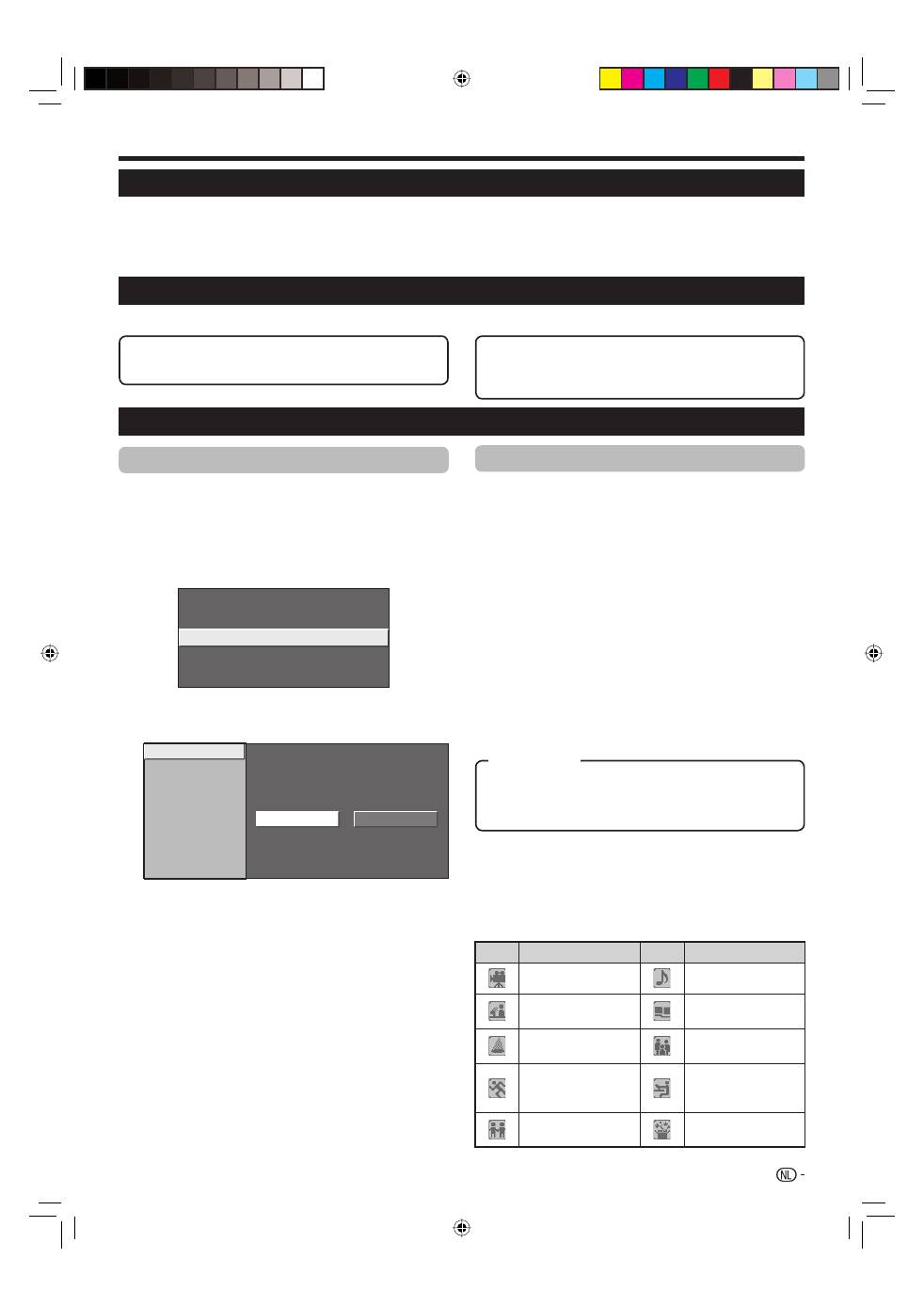
TV kijken
Overige handige functies
E
Gemeenschappelijke bediening
Druk op
h
om het “HOME MENU” scherm
weer te geven.
Druk op
a
/
b
om “Digitale instelling” te
selecteren.
Druk op
a
/
b
om “EPG instelling” te selecteren
en druk dan op
ENTER
.
Opnamebeeldformaat
Download instellingen
EPG instelling
Ondertiteling
CI menu
[Ja]
[16:9 TV]
Druk op
a
/
b
om het gewenste onderdeel te
selecteren en druk dan op
ENTER
(Voorbeeld:
“EPG instelling”, “Inst. displaybereik” enz.).
Ja
Nee
EPG instelling
Inst. displaybereik
Inst. genrepictogram
Druk op
a
/
b
/
c
/
d
om het gewenste onderdeel
te selecteren of in te stellen en druk dan op
ENTER
(Voorbeeld: “Ja”, “Nee” enz.).
1
2
3
4
5
EPG (Electronic Programme Guide = elektronische programmagids)
De EPG (Electronic Programme Guide = elektronische programmagids) is een programma-overzicht dat op het
scherm wordt weergegeven. Met de EPG kunt u het schema van de DTV/RADIO/DATA-programma’s weergeven,
gedetailleerde informatie over de uitzendingen zien, op een programma afstemmen dat nu wordt uitgezonden en
de timer instellen voor toekomstige programma’s.
EPG-functies
Basisfuncties
E
Handige instellingen voor het gebruik van EPG
Instellingen voor EPG weergave
EPG instelling (instelling voor ontvangst
van EPG-gegevens)
Als u de EPG voor digitale zenders wilt gebruiken,
selecteert u “Ja”. De EPG-gegevens worden
automatisch ontvangen wanneer de TV in de ruststand
(standby) staat. Nadat “Ja” is ingesteld, kan het even
duren wanneer de stroom met de afstandsbediening
wordt uitgeschakeld, als gevolg van de data-opname.
OPMERKING
Als de hoofdstroomvoorziening van de TV wordt uitgeschakeld,
worden de EPG-gegevens niet ontvangen.
Instelling displaybereik
Met het onderdeel “Inst. displaybereik” kunt u drie
typen tijdsperioden selecteren voor weergave op het
scherm.
E
•
E
Instelling genrepictogram
U kunt bepaalde genres grijs weergeven of er een
markering op zetten en gemakkelijk naar programma’s
zoeken die u vaak bekijkt.
Genrepictogramlijst
Pictogram
Genre
Pictogram
Genre
Film/drama
Muziek/ballet/dans
Nieuws/actualiteiten
Kunst/cultuur
(zonder muziek)
Show/spelletjeshow
Sociale/politieke
vraagst./econom.
Sport
Educatie/
wetenschap/
documentaire
Kinder-/
jeugdprogramma
Ontspanning en
hobbies
E
E
Selecteren van een programma met EPG (Blz. 18)
Controleren van de programma-informatie (Blz. 18)
E
E
Zoeken van een programma op categorie (Blz. 18)
Zoeken van een programma op datum en tijd (Blz. 18)
Timeropname met EPG (Blz. 19)
E
E
E
Functie 1:
Er worden zes uren programma-informatie weergegeven.
Functie 2:
Er worden drie uren programma-informatie weergegeven.
Functie 3:
Er wordt overgeschakeld naar het EPG-displayformaat
met een verticale tijdsperiode.
17
Instellingen
KRL3237V_NL.indd 17
KRL3237V_NL.indd 17
2008/06/13 14:54:07
2008/06/13 14:54:07
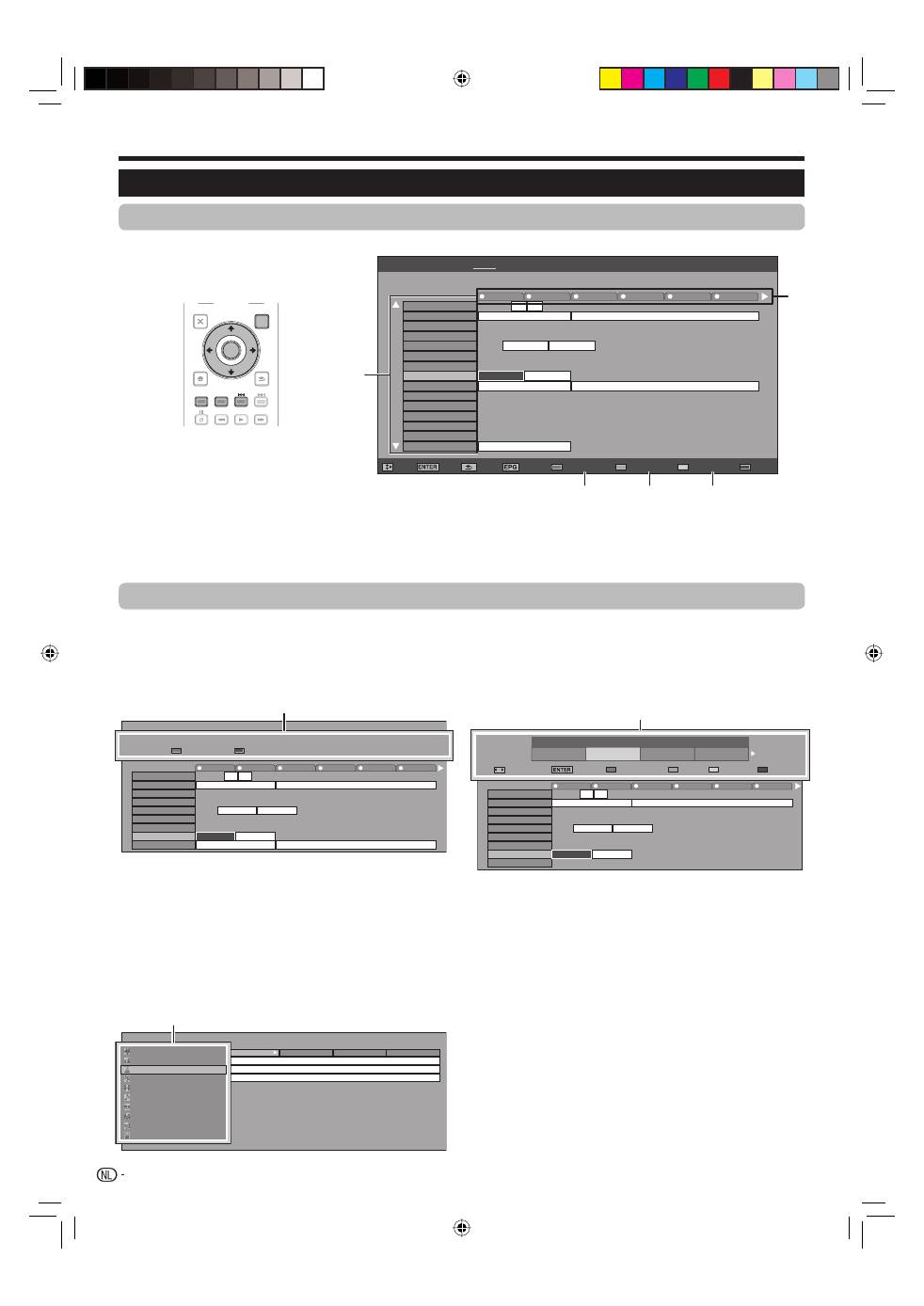
De programma-informatie controleren
Druk op
a
/
b
/
c
/
d
om het programma te
selecteren dat u wilt controleren.
Druk op de
Rode
toets.
040
10 : 00AM - 1 : 00 AM
BBC News 24
BBC News
Programma-informatie
Terug naar EPG
The BBC’s rolling news service with headlines every 15 minutes.
10 AM
11
0 PM
1
2
3
BBC TWO
002
BBC THREE
007
BBC FOUR
010
BBC FIVE
012
CBBC Channel
030
BBC
1
061
BB22
062
BBC NEWS 24
340
BBCi
351
This is BBC THREE
BBC NEWS
BBC NEWS
BBC NEWS
BBC NEWS
BBCi
BBCi
This is BBC THREE
R
Volgende
B
Druk op
ENTER
om op het geselecteerde
programma af te stemmen.
Een programma in een categorie zoeken
Druk op de
Groene
toets.
Druk op
a
/
b
om het gewenste genre te
selecteren en druk dan op
ENTER
.
Druk op
a
/
b
om een programma te selecteren
dat u wilt bekijken en druk dan op
ENTER
.
Film/drama
Nieuws/actualiteiten
Show/spelletjeshow
Sports
Kinder-/jeugdprogramma
Muziek/ballet/dans
Kunst/cultuur (zonder muziek)
Sociale/politieke vraagst./econom.
Educatie/wetenschap/documentaire
Ontspanning en hobbies
[Vandaag] AM
[Vandaag] PM
[Di] 20 AM
[Di] 20 PM
10 : 50 AM - 11 : 05 AM
Ma 19/05
CBBC Cahnnel
030
time
10 : 50 AM - 11 : 10 AM
Ma 19/05
BBC TWO
002
School is Lock
11 : 05 AM - 11 : 20 AM
Ma 19/05
CBBC Cahnnel
030
Words and Pictures
Zie blz. 17 voor de genre-instelling.
3
1
2
3
4
1
2
3
•
Een programma op datum/tijd zoeken
Druk op de
Gele
toets.
Druk op
c
/
d
om de gewenste tijdsperiode te
selecteren en druk dan op
ENTER
.
Zoeken op tijd
10 AM
11
0 PM
1
2
3
BBC TWO
002
BBC THREE
007
BBC FOUR
010
BBC FIVE
012
CBBC Channel
030
BBC 1
061
BB22
062
BBC NEWS 24
340
This is BBC THREE
BBC NEWS
BBC NEWS
BBC NEWS
BBC NEWS
This is BBC THREE
Terug naar EPG
R
Volgende
Volgende
B
SIT 1
994
: Selecteer de tijd
Enter
G
+1Week
Y
OK
: Enter
0 AM -
6 AM
6 AM -
0 PM
0 PM -
6 PM
6 PM -
0 AM
Vandaag
Druk op
a
/
b
om het gewenste programma te
selecteren en druk dan op
ENTER
.
OPMERKING
Wanneer u een programma selecteert dat buiten de huidige
tijdsperiode is, zal het timerinstelscherm verschijnen (Blz. 19).
5
1
2
3
•
Een programma kiezen
Selecteer de tijdsperiode
Druk op
c
/
d
om de tijdsperiode
te selecteren waarin u wilt zoeken.
E
1
TV kijken
Kiezen van een programma met EPG
Basisbediening
In de afbeeldingen op deze bladzijde ziet u driecijferige services.
Het EPG-scherm weergeven/sluiten
Druk op
EPG
.
E
Een programma kiezen
Druk nog een keer op
d
om de programma’s in de volgende tijdsperiode te tonen.
Selecteer het gewenste programma
Druk op
a
/
b
om het gewenste programma te selecteren.
Als
a
of
b
links van de services wordt weergegeven, drukt u op
a
/
b
om het volgende of vorige scherm te tonen.
•
2
•
18
EPG
[Ma]16/04 10:57 AM
[DTV-TV]
Vandaag
(Di)20 (Wo)21
(Do)22
(Vr)23 (Za)24 (Zo)25 (Ma)26
040
10 : 00 AM - 1 : 00 AM
BBC News 24
BBC News
10 AM
11
0 PM
1
2
3
BBC TWO
002
BBC THREE
007
BBC FOUR
010
BBC FIVE
012
CBBC Channel
030
BBC
1
061
BB22
062
BBC NEWS 24
340
BBCi
351
SIT
3
996
BBC ONE
999
SIT
1
994
SIT
2
995
SIT
5
998
SIT
4
997
This is BBC THREE
BBC NEWS
BBC NEWS
BBC NEWS
BBC NEWS
This is BBC THREE
BBCi
BBCi
This is BBC THREE
: Keuze
: Enter
: Terug
: Afsluiten
Programma-informatie
Zoeken op genre
Zoeken op datum
Timerlijst
2
1
3
4
5
Programma-informatie
Zoeken op tijd
Terug naar EPG
Volgende
Volgende
: Selecteer de tijd
Enter
+1Week
: Enter
0 - 6
6 -12
12 - 18
18 - 0
Vandaag
Programma-informatie
Terug naar EPG
The BBC’s rolling news service with headlines every 15 minutes.
Volgende
Film/drama
Nieuws/actualiteiten
Show/spelletjeshow
Sports
Kinder-/jeugdprogramma
Muziek/ballet/dans
Kunst/cultuur (zonder muziek)
Sociale/politieke vraagst./econom.
Educatie/wetenschap/documentaire
Ontspanning en hobbies
Genre
Datum/Tijd
EXIT
DVD TOPMENU/
GUIDE
EPG
ENTER
HOME
MENU
MENU
RETURN
EXIT
HOME
MENU
MENU
RETURN
KRL3237V_NL.indd 18
KRL3237V_NL.indd 18
2008/06/13 14:54:08
2008/06/13 14:54:08
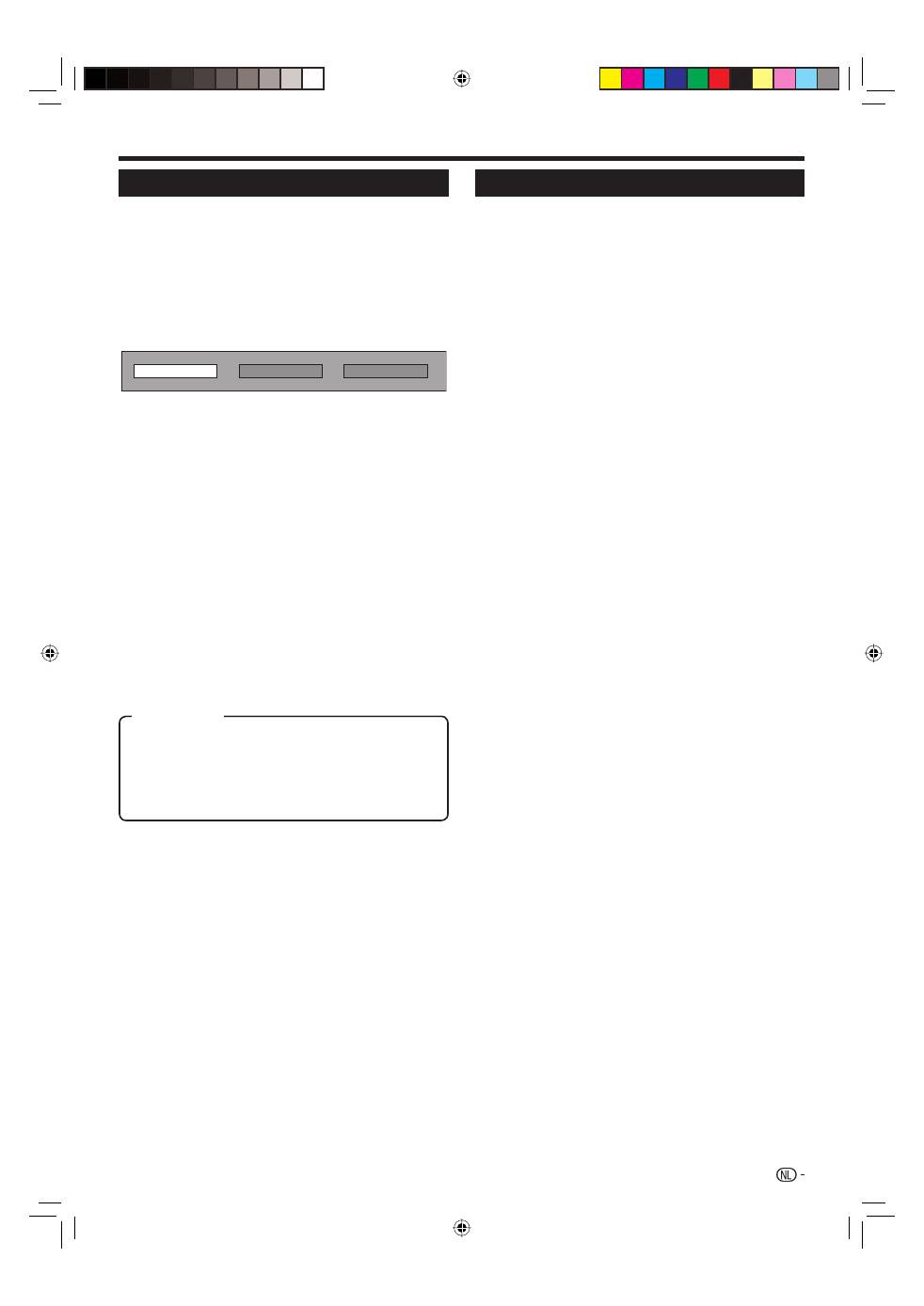
TV kijken
Timeropname met EPG
U kunt TV-programma’s opnemen met gebruik van de
EPG-gegevens.
Druk op
EPG
.
Druk op
a
/
b
/
c
/
d
om het programma te
selecteren dat u wilt opnemen en druk dan op
ENTER
.
Druk op
c
/
d
om de gewenste timerinstelling te
selecteren en druk dan op
ENTER
.
Kijken
Opnemen
Nee
Als u “Nee” selecteert, keert de TV terug naar het
EPG-scherm.
Kijken naar een programma op een
ingestelde tijd
Druk op
c
/
d
om “Kijken” te selecteren en druk
dan op
ENTER
.
Druk op
c
/
d
om “Ja” te selecteren en druk
dan op
ENTER
.
Het geselecteerde TV-programma wordt met een
pictogram gemarkeerd.
Opnemen van een programma op een
ingestelde tijd
Druk op
c
/
d
om “Opnemen” te selecteren en
druk dan op
ENTER
.
Druk op
c
/
d
om het gewenste type
timeropname te selecteren en druk dan op
ENTER
.
1
2
3
•
E
1
2
•
E
1
2
Druk op
c
/
d
om “Ja” te selecteren en druk
dan op
ENTER
.
Het geselecteerde TV-programma wordt met een
pictogram gemarkeerd.
OPMERKING
Zie blz. 21–23 voor het aansluiten van externe apparaten.
3
•
•
Annuleren van een timeropname
Druk op
EPG
.
Druk op
a
/
b
/
c
/
d
om het programma in de
timerinstellingen te selecteren en druk dan op
ENTER
.
Druk op
c
/
d
om “Annuleren” te selecteren en
druk dan op
ENTER
.
Druk op
c
/
d
om “Ja” te selecteren en druk
dan op
ENTER
.
Annuleren met behulp van de Blauwe
toets op de afstandsbediening
Druk op
EPG
.
Druk op de
Blauwe
toets om het
timeropnamescherm weer te geven.
Druk op
a
/
b
om een programma te selecteren
met een ingestelde timeropname die u wilt
veranderen en druk dan op
ENTER
.
Druk op
c
/
d
om “Annuleren” te selecteren en
druk dan op
ENTER
.
Druk op
c
/
d
om “Ja” te selecteren en druk
dan op
ENTER
.
1
2
3
4
E
1
2
3
4
5
i/o link.A:
Opnemen van een programma op een
ingestelde tijd wanneer een apparaat geschikt voor i/o
link.A is aangesloten.
VHS-tape:
Opnemen van een programma op een
ingestelde tijd wanneer een apparaat geschikt voor
VHS-cassettes is aangesloten.
19
Instellingen
KRL3237V_NL.indd 19
KRL3237V_NL.indd 19
2008/06/13 14:54:12
2008/06/13 14:54:12
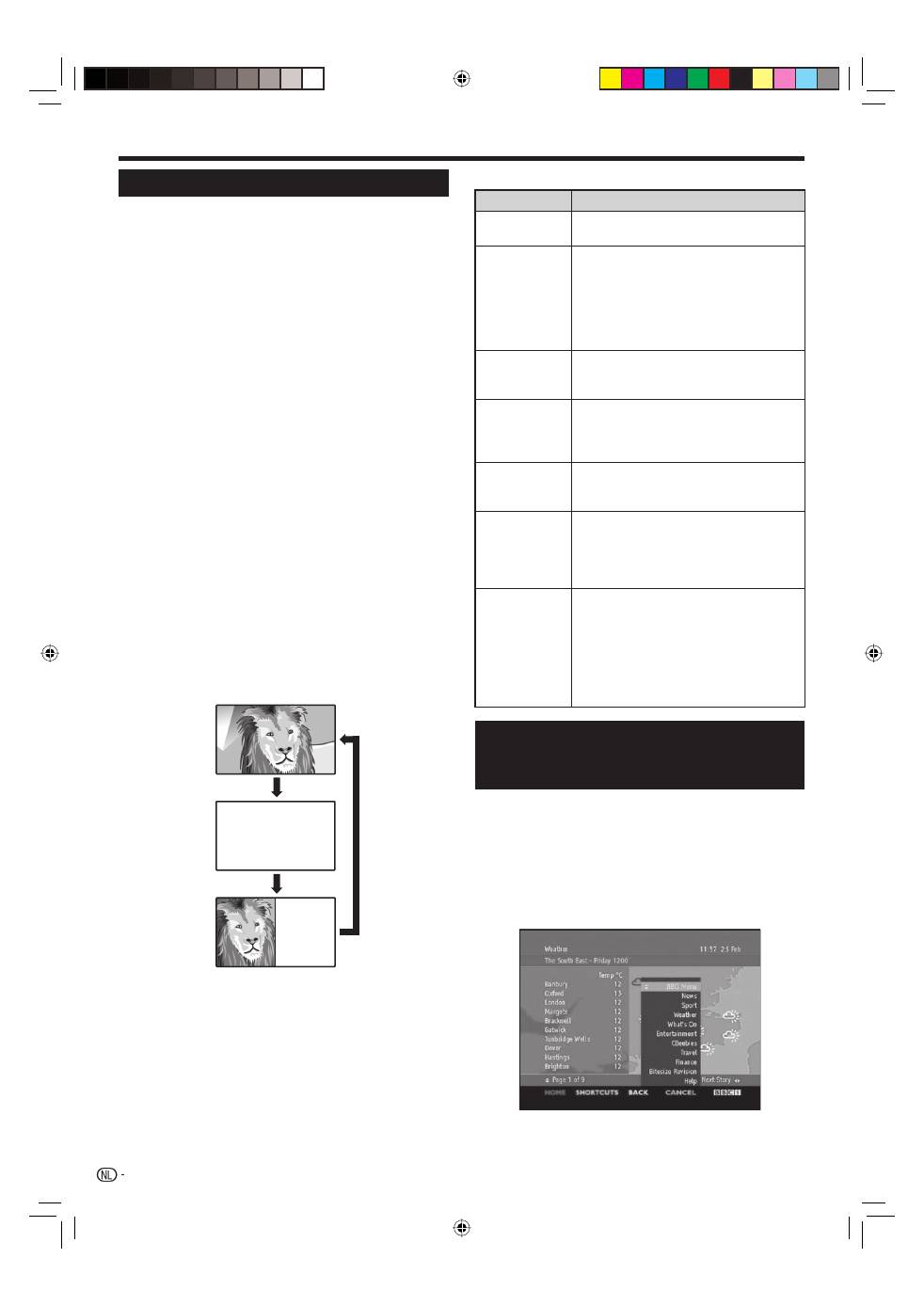
Toetsen voor teletekstbediening
Toetsen
Beschrijving
P
k
/
l
(
e
/
f
)
Verhogen of verlagen van het
paginanummer.
Kleur (Rood/
Groen/Geel/
Blauw)
Groep- of blokpagina’s die worden
aangegeven in de gekleurde vakken
onderaan op het scherm kunt u
weergeven door op de corresponderende
Kleur (Rood/Groen/Geel/Blauw)
toetsen van de afstandsbediening te
drukken.
0–9
Gebruik de cijfertoetsen
0
–
9
om
rechtstreeks een pagina te kiezen tussen
100 en 899.
k
(Weergeven
van verborgen
teletekst)
Verborgen informatie, zoals de
antwoorden bij een quiz, tonen of
verbergen.
3
(Bevriezen/
Vasthouden)
Automatisch bijwerken van de
teletekstpagina’s stoppen of de
blokkeerfunctie opheffen.
[
(Ondertiteling
voor teletekst)
De ondertiteling weergeven of het
ondertitelingsscherm verlaten.
Er is geen ondertiteling als
het zendersignaal geen
ondertitelingsinformatie bevat.
•
1
(Subpagina)
De subpagina’s tonen of verbergen.
Rode
toets: Teruggaan naar de vorige
subpagina.
Groene
toets: Doorgaan naar de
volgende subpagina.
Deze twee toetsen worden op het
scherm aangegeven door de teken
“
e
” en “
f
”.
•
•
•
Gebruik van de MHEG-5
toepassing (alleen voor Groot-
Brittannië)
Sommige services zenden programma’s uit met de
MHEG (Multimedia en Hypermedia Expert Group)
toepassing gecodeerd, zodat u kunt genieten van
interactieve DTV.
Indien aanwezig, zal de MHEG-5 toepassing starten
wanneer u op
m
drukt.
Voorbeeld van MHEG-5 scherm
TV kijken
Teletekst
Wat is teletekst?
Teletekstuitzendingen bestaan uit pagina’s met
informatie die op hiervoor geschikte TV’s kunnen
worden weergegeven. Uw TV kan teletekstsignalen
ontvangen die door TV-zenders worden uitgezonden
en deze vervolgens decoderen zodat zij in grafisch
formaat kunnen worden weergegeven. Nieuws,
weerberichten, sportinformatie, financiële informatie en
informatie over TV-programma’s zijn slechts enkele van
de vele soorten informatie die teletekst te bieden heeft.
In- en uitschakelen van de teletekstfunctie
Kies het TV-kanaal of de externe bron die de
teletekstuitzendingen verzorgt.
Druk op
m
om de teletekstinformatie weer te
geven.
Veel zenders maken gebruik van het TOP
bedieningssysteem, terwijl andere FLOF gebruiken
(bijv. CNN). Uw TV is voor beide systemen geschikt.
De pagina’s zijn verdeeld in onderwerpgroepen en
onderwerpen. Nadat teletekst is ingeschakeld, kunnen
er 2000 pagina’s worden opgeslagen voor snelle
toegang.
Bij enkele malen indrukken van
m
verandert het
beeld zoals hieronder is aangegeven.
Druk nog een keer op
m
om de teletekstinformatie
rechts op het scherm weer te geven en het normale
beeld links op het scherm.
Als u een programma kiest dat geen teletekstsignaal
heeft, verschijnt “Geen Teletext beschikbaar.” op het
scherm.
Hetzelfde bericht verschijnt tijdens andere functies als
er geen teletekstsignaal beschikbaar is.
1
2
•
•
•
•
•
OPMERKING
Teletekst werkt niet als het gekozen signaaltype RGB is
(Blz. 38).
•
20
TELETEKST
TELETEKST
KRL3237V_NL.indd 20
KRL3237V_NL.indd 20
2008/06/13 14:54:13
2008/06/13 14:54:13
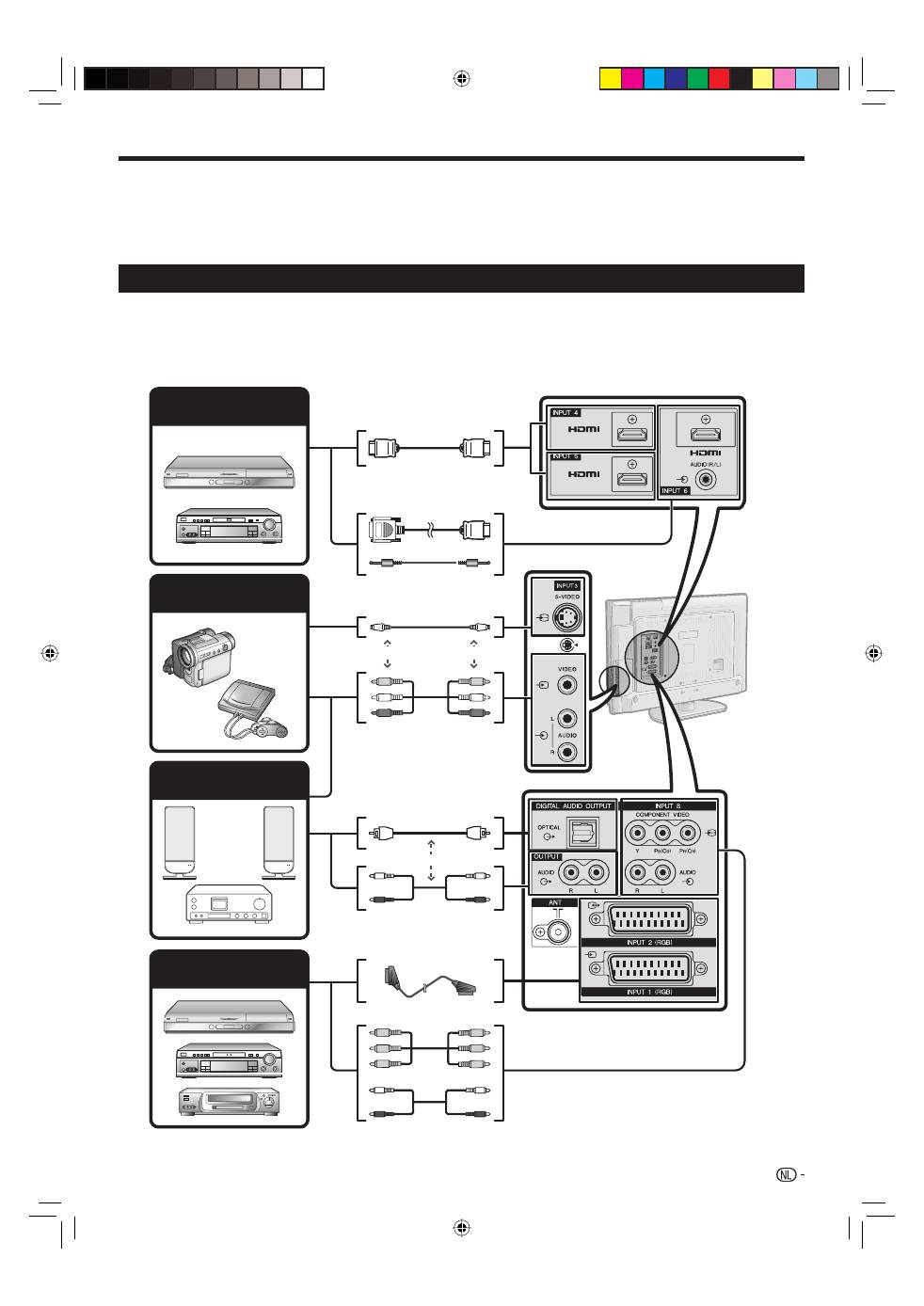
Aansluiten van externe apparaten
Alvorens de apparaten aan te sluiten ...
Schakel de TV en de andere apparatuur uit voordat u begint met het maken van aansluitingen.
Steek de kabels stevig in de aansluitingen.
Lees de gebruiksaanwijzingen van de externe apparaten zorgvuldig door voor de diverse aansluitmogelijkheden. Op deze wijze kunt
u ook de beste audiovisuele kwaliteit verkrijgen om de prestatie van de TV en het aangesloten apparaat optimaal te benutten.
Zie blz. 39 voor het aansluiten van een PC op de TV.
Inleiding tot de aansluitingen
De TV is uitgerust met de hieronder aangegeven aansluitingen. Gebruik een kabel die geschikt is voor de
aansluiting op de TV en sluit de apparatuur aan.
OPMERKING
De kabels afgebeeld op blz. 21–24 zijn los verkrijgbare onderdelen.
E
•
•
•
•
•
Bij gebruik van een S-videokabel moet u ook een audiokabel (R/L) aansluiten.
*
21
HDMI-apparaat
(blz. 22)
Videospelconsole of
camcorder (blz. 22)
Audio-apparaat
(blz. 24)
HDMI-gecertificeerde kabel
DVI/HDMI-kabel
ø 3,5 mm stereo ministekkerkabel
S-videokabel*
AV-kabel*
Audiokabel
Optische audiokabel
SCART-kabel
of
Componentkabel
Audiokabel
Video-opnameapparaat
(blz. 22 en 23)
of
of
KRL3237V_NL.indd 21
KRL3237V_NL.indd 21
2008/06/13 14:54:14
2008/06/13 14:54:14
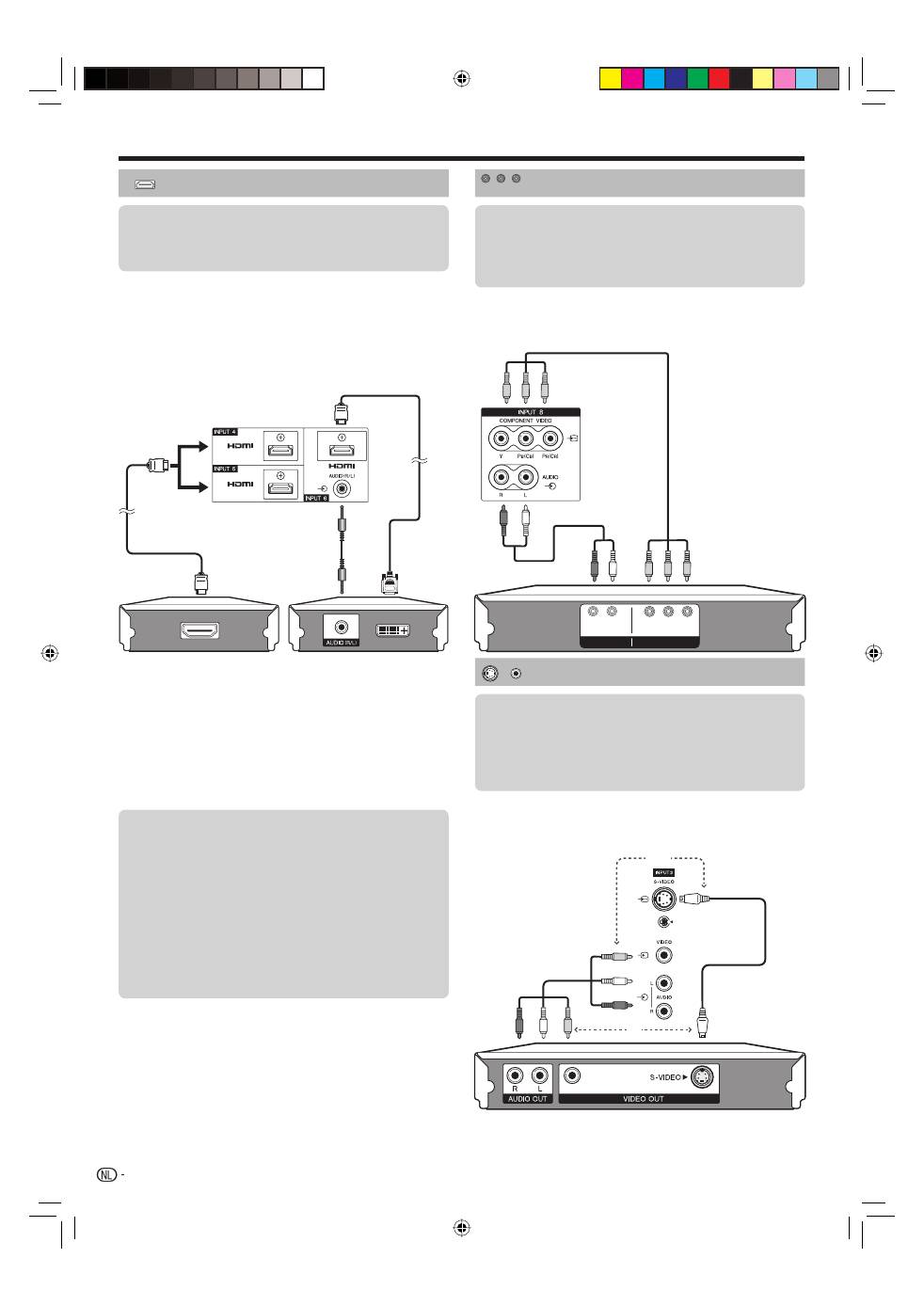
Aansluiten van externe apparaten
HDMI-verbinding
Met een HDMI-verbinding (High Definition Multimedia Interface)
is digitale video- en audio-overdracht mogelijk via een enkele
aansluitkabel vanaf uw speler/recorder. De digitale beeld- en
geluidsgegevens worden zonder comprimering overgebracht
waardoor er geen kwaliteitsverlies optreedt. Analoog/digitaal
omzetting is ook niet meer nodig in de aangesloten apparatuur,
waardoor eveneens kwaliteitsverlies wordt voorkomen.
DVI/HDMI-omzetting
Met behulp van een DVI/HDMI-adapterkabel kunnen
de digitale videosignalen van een DVD ook via de
compatibele HDMI-verbinding worden weergegeven.
Het geluid moet afzonderlijk worden ingevoerd.
Bij het aansluiten van een DVI/HDMI conversie-adapter/kabel op de HDMI
aansluiting, is het mogelijk dat het beeld niet duidelijk binnenkomt.
HDMI en DVI maken beide gebruik van dezelfde HDCP
kopieerbeveiliging.
OPMERKING
Als een aangesloten HDMI-apparaat HDMI CONTROL
compatibel is, hebt u de beschikking over diverse handige
functies (Blz. 26–28).
Er kan videoruis optreden afhankelijk van het gebruikte type HDMI-
kabel. Zorg dat u een goedgekeurde HDMI-kabel gebruikt.
Bij het weergeven van een HDMI-beeld zal automatisch het beste
formaat voor het beeld gedetecteerd en ingesteld worden.
Geschikte videosignalen:
576i, 576p, 480i, 480p, 1080i, 720p, 1080p
Zie blz. 42 voor de compatibiliteit van de PC-signalen.
•
•
•
•
Component-verbinding
U kunt genieten van een accurate kleurweergave en
topkwaliteit beelden via de INPUT8 aansluiting wanneer u
hierop een DVD-speler/recorder of andere apparatuur aansluit.
Y
P
B
(
C
B)
L
R
P
R
(
C
R)
COMPONENT
AUDIO
S-VIDEO/VIDEO-verbinding
U kunt de INPUT3 aansluiting gebruiken voor het
aansluiten van een videospelconsole, camcorder,
DVD-speler/recorder of andere apparatuur aansluit.
OPMERKING
Bij gebruik van een S-videokabel moet u ook een audiokabel
(R/L) aansluiten.
INPUT3: De S-VIDEO aansluiting heeft voorrang boven de VIDEO
aansluiting.
•
•
22
DVI/HDMI-
kabel
ø 3,5 mm stereo
ministekkerkabel
HDMI-
gecertificeerde
kabel
Audiokabel
Componentkabel
of
of
AV-kabel
S-videokabel
Voorbeelden van apparaten die
aangesloten kunnen worden
DVD-speler/recorder
E
Blu-ray speler/recorder
E
Na het aansluiten
HDMI-audio selectie
Na het aansluiten moet u het audiosignaal instellen
dat compatibel is met de kabel die u voor het
HDMI-apparaat gebruikt.
Ga naar “HOME MENU” > “Opties” >
“HDMI-audio selectie”.
Selecteer “Digitaal” voor audiosignalen via de
HDMI-aansluiting. Selecteer “Analoog” voor
audiosignalen via de AUDIO aansluiting (INPUT6).
E
1
2
Voorbeelden van apparaten die
aangesloten kunnen worden
Videorecorder
E
DVD-speler/recorder
Blu-ray speler/recorder
E
E
Voorbeelden van apparaten die
aangesloten kunnen worden
Videorecorder
E
DVD-speler/recorder
Blu-ray player/recorder
E
Videospelconsole
Camcorder
E
E
E
Y
P
B
(
C
B)
P
R
(
C
R)
KRL3237V_NL.indd 22
KRL3237V_NL.indd 22
2008/06/13 14:54:18
2008/06/13 14:54:18
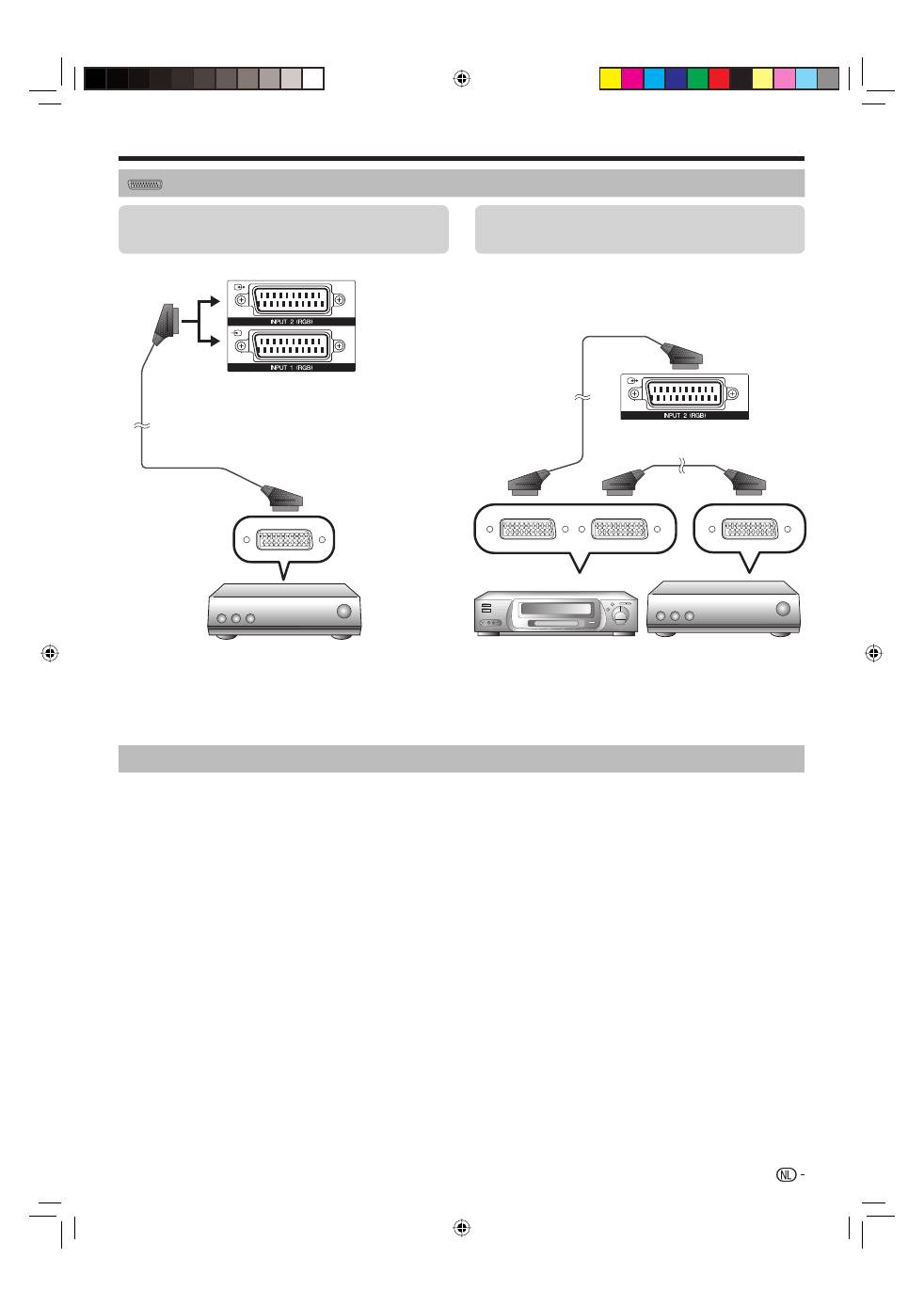
Aansluiten van externe apparaten
OPMERKING
Wanneer de decoder een signaal moet ontvangen van de TV, dient u ervoor te zorgen dat de ingangsaansluiting waarop de decoder is
aangesloten in “Manuele instelling” in het “Analoge instelling” menu is gekozen (Blz. 33).
Geavanceerde TV-videorecorder AV Link systemen zijn soms niet compatibel met bepaalde externe bronnen.
U kunt de videorecorder niet met een voldraads SCART-kabel met de decoder verbinden wanneer “Y/C” is geselecteerd onder “INPUT2” in het
“Ingangskeuze” menu.
Gebruik van i/o link.A voor het bedienen van apparaten met SCART
Deze TV heeft vier i/o link.A functies voor een probleemloze verbinding tussen de TV en de andere audiovisuele
apparatuur.
Eén-toets-weergave
Wanneer de TV in de ruststand (standby) staat en op de audiovisuele bron (bijv. een videorecorder of DVD-speler/
recorder) wordt gestart met weergeven, zal de TV automatisch worden ingeschakeld en geeft dan het beeld van
de betreffende bron weer.
TV-standby
Wanneer de TV in de ruststand (standby) wordt gezet, komt de aangesloten audiovisuele apparatuur (bijv. een
videorecorder of DVD-speler/recorder) eveneens in de ruststand (standby) te staan.
WYSIWYR (What You See Is What You Record = Wat u ziet is wat u opneemt)
Als de afstandsbediening van de aangesloten videorecorder een WYSIWYR toets heeft, kunt u automatisch
beginnen met opnemen door op de WYSIWYR toets te drukken.
Verzenden van de gegevens
De kanaalinformatie van de tuner van de TV wordt automatisch via de INPUT2 aansluiting naar de aangesloten
audiovisuele apparatuur (bijv. een videorecorder) gezonden.
OPMERKING
Raadpleeg de gebruiksaanwijzingen van de externe apparatuur voor nadere bijzonderheden.
De i/o link.A functie werkt alleen wanneer de audiovisuele apparatuur via een voldraads SCART-kabel op de INPUT2 aansluiting is aangesloten.
De i/o link.A functie kan alleen gebruikt worden als de TV een volledige automatische installatie heeft uitgevoerd met de aangesloten
audiovisuele apparatuur (Blz. 15, Automatische installatie bij eerste gebruik).
De beschikbaarheid van de i/o link.A functie hangt af van de gebruikte audiovisuele apparatuur. Afhankelijk van de fabrikant en het type
apparatuur dat wordt gebruikt, is het mogelijk dat de beschreven functies geheel of gedeeltelijk onbruikbaar zijn.
•
•
•
•
•
•
SCART-verbinding
Voorbeelden van apparaten die aangesloten kunnen worden
Decoder
E
Bij gebruik van de INPUT2 (SCART) aansluiting
Als uw videorecorder geschikt is voor geavanceerde TV-
videorecorder AV Link systemen, kunt u de videorecorder
met een voldraads SCART-kabel aansluiten.
E
Voorbeelden van apparaten die aangesloten kunnen worden
Videorecorder
E
DVD-speler/recorder
E
23
SCART-kabel
Decoder
SCART-kabel
SCART-kabel
Decoder
Videorecorder
KRL3237V_NL.indd 23
KRL3237V_NL.indd 23
2008/06/13 14:54:20
2008/06/13 14:54:20
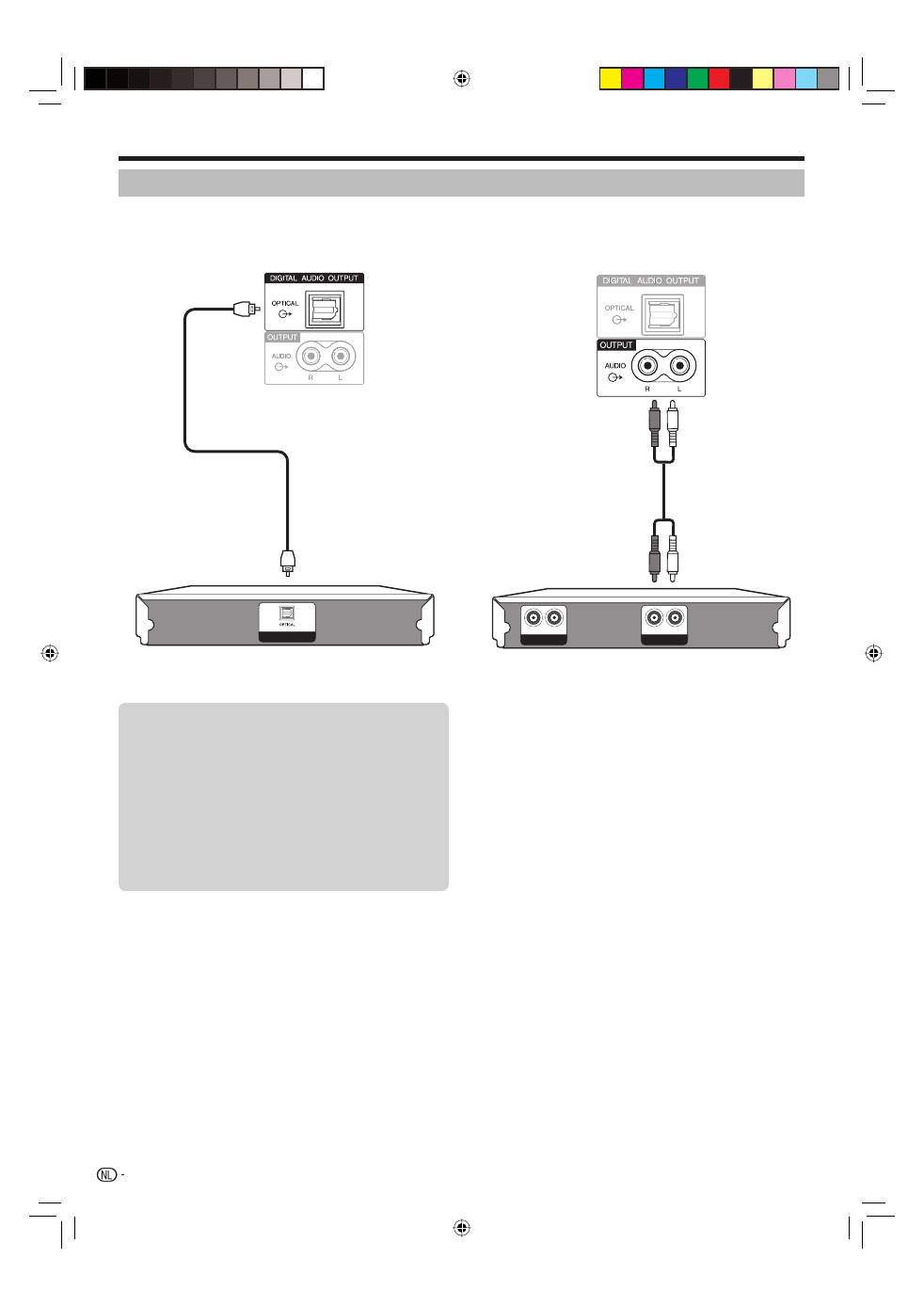
Aansluiten van externe apparaten
DIGITAL AUDIO IN
AUX1 IN
L
R
AUX OUT
L
R
Aansluiten van een versterker met een
analoge audio-ingang
E
Aansluiten van een versterker met een
digitale audio-ingang
E
Aansluiten van de luidsprekers/versterker
Volg de onderstaande aanwijzingen voor het aansluiten van een versterker met externe luidsprekers.
Na het aansluiten
Instelling voor de digitale audio-uitgang
Nadat een versterker met een digitale audio-ingang
en externe luidsprekers op de afgebeelde wijze zijn
aangesloten, moet u een audio-uitgangsformaat
instellen dat compatibel is met het programma
waarnaar u kijkt of het apparaat dat is aangesloten.
Ga naar “HOME MENU” > “Opties” >
“Digitale audio-uitgang” > selecteer “PCM”
of “Dolby Digital”.
E
24
Optische audiokabel
Audiokabel
Versterker met
analoge audio-ingang
Versterker met
digitale audio-ingang
KRL3237V_NL.indd 24
KRL3237V_NL.indd 24
2008/06/13 14:54:22
2008/06/13 14:54:22
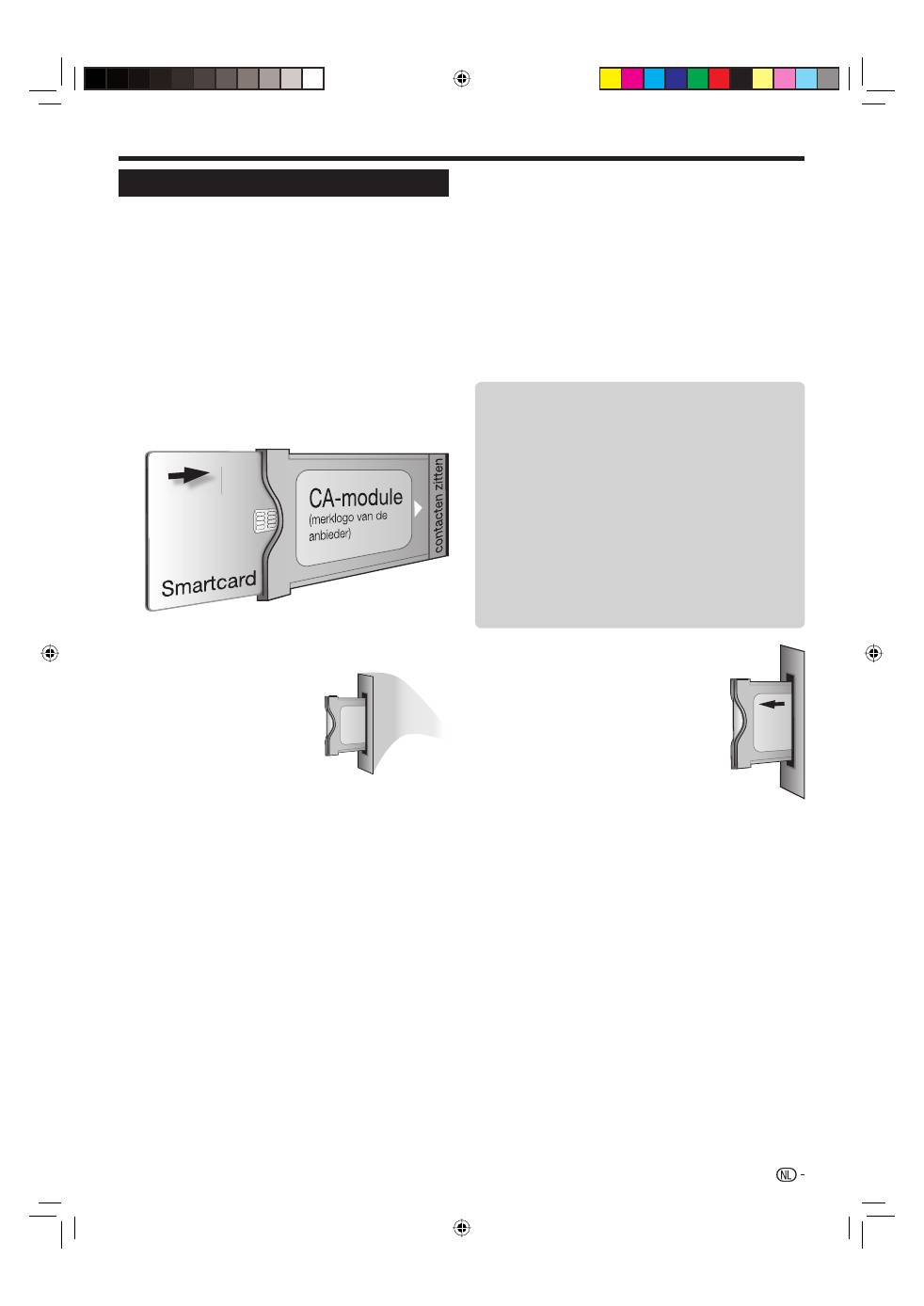
Aansluiten van externe apparaten
Plaatsen van een smartcard
Om gecodeerde digitale zenders te kunnen
ontvangen, moeten er een gemeenschappelijke
interfacemodule (CA-module) en een smartcard in de
gemeenschappelijke interfacesleuf van de TV worden
gestoken (Blz. 14).
De CA-module en de smartcard zijn niet bijgeleverd.
Gewoonlijk zijn deze accessoires bij uw dealer
verkrijgbaar.
Plaatsen van de smartcard in de CA-module
Duw de smartcard, met de kant met de
goudgekleurde contactchip naar de kant van
de CA-module voorzien van het providerlogo
gekeerd, zo ver mogelijk in de CA-module. Let
goed op de richting van de pijl op de smartcard.
Plaatsen van de CA-module in de
gemeenschappelijke interfacesleuf
Steek de CA-module
voorzichtig in de
gemeenschappelijke
interfacesleuf met de
contactzijde naar voren
gekeerd. Het logo op de
CA-module moet naar
voren gekeerd zijn, weg van
de achterkant van de TV. Druk niet te hard tegen
de module. Wees voorzichtig dat de module niet
wordt verbogen.
1
2
Controleren van de CA-module-informatie
OPMERKING
Controleer of de CA-module juist is geplaatst.
Dit menu is alleen bij digitale zenders beschikbaar.
Druk op
h
om het “HOME MENU” scherm
weer te geven.
Druk op
a
/
b
om “Digitale instelling” te
selecteren.
De inhoud van dit menu hangt af van de provider van
de CA-module.
Druk op
a
/
b
om “CI menu” te selecteren en
druk dan op
ENTER
.
Verwijderen van de CA-module
Verwijder het deksel aan de
achterkant van de TV.
Neem de module uit de TV.
Breng het deksel weer aan.
•
•
1
2
•
3
1
2
3
25
Module
Er wordt algemene informatie over de CA-module
weergegeven.
Menu
De instelparameters van elke smartcard worden
weergegeven.
Informatie
Hier kunt u numerieke waarden zoals
wachtwoorden invoeren.
OPMERKING
De inhoud van elk scherm hangt af van de fabrikant
van de CA-module.
E
E
E
•
KRL3237V_NL.indd 25
KRL3237V_NL.indd 25
2008/06/13 14:54:24
2008/06/13 14:54:24





